Page 1
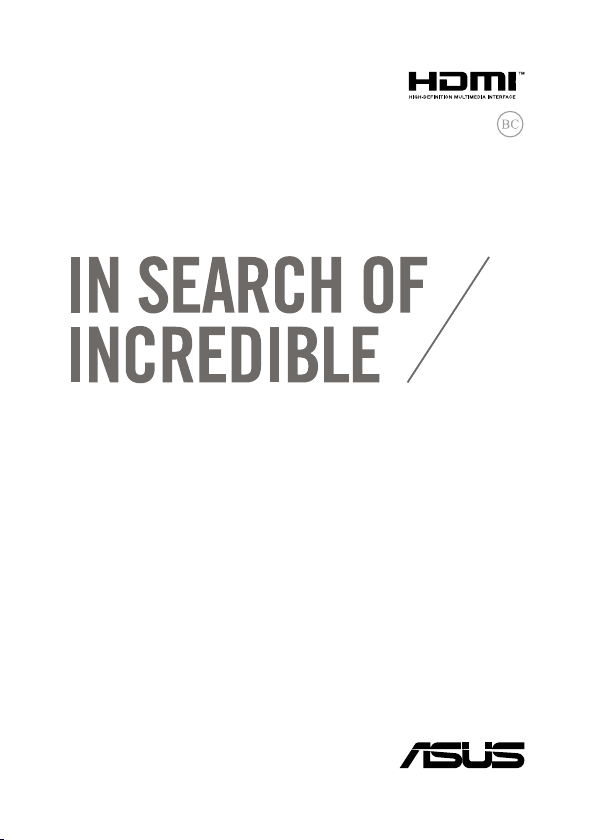
TH10745
การแก้ไขครั้งที่ 1
ตุลาคม 2015
ASUS โน้ตบุ๊ค PC
คู่มืออิเล็กทรอนิกส์
Page 2
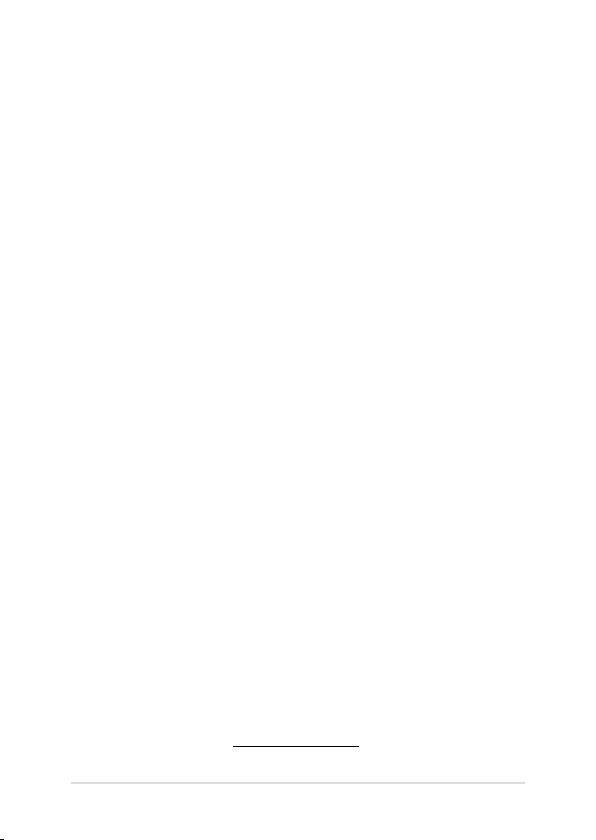
ข้อมูลเกี่ยวกับลิขสิทธิ์
ห้ามทำาซ้ำา ส่งต่อ คัดลอก เก็บในระบบที่สามารถเรียกกลับมาได้
หรือแปลส่วนหนึ่งส่วนใดของคู่มือฉบับนี้เป็นภาษาอื่น
ซึ่งรวมถึงผลิตภัณฑ์และซอฟต์แวร์ที่บรรจุอยู่ภายใน ยกเว้นเอกสารที่ผู้ซื้อเป็นผู้เก็บไว้เพื่อจุดประสงค์ในกา
รสำารองเท่านั้น โดยไม่ได้รับความยินยอมเป็นลายลักษณ์อักษรอย่างชัดแจ้งจาก ASUSTeK COMPUTER
INC. (“ASUS”) ASUS ให้คู่มือฉบับนี้ “ในลักษณะที่เป็น” โดยไม่มีการร ับประกันใดๆ
ไม่ว่าจะโดยชัดแจ้งหรือเป็นนัย ซึ่งรวมถึงแต่ไม่จำากัดอยู่เพียงการรับประกัน
หรือเงื่อนไขของความสามารถเชิงพาณิชย์ หรือความเข้ากันได้สำาหรับวัตถุประสงค์เฉพาะ
ไม่มีเหตุการณ์ใดที่ ASUS, คณะผู้บริหาร, เจ้าหน้าที่, พนักงาน
หรือตัวแทนของบริษัทต้องรับผิดชอบต่อความเสียหาย ไม่ว่าจะเป็นความเสียหายทางอ้อม,
ความเสียหายพิเศษ, อุบัติเหตุ หรือความเสียหายที่เกิดขึ้นตามมา
(รวมทั้งความเสียหายที่เกิดจากการสูญเสียผลกำาไร, ความเสียหายทางธุรกิจ, ความเสียหายของการใช้ข้อ
มูล, การหยุดชะงักทางธุรกิจ หรือลักษณะอื่นๆ) แม้ว่า ASUS จะได้รับการบอกกล่าวว่าอาจมีความเสียหาย
เหล่านั้นเกิดขึ้นจากข้อบกพร่อง หรือข้อผิดพลาดในคู่มือหรือผลิตภัณฑ์น
การรับประกันผลิตภัณฑ์หรือบริการ จะไม่ขยายออกไปถ้า: (1) ผลิตภัณฑ์ได้รับการซ่อมแซม,
ดัดแปลง หรือเปลี่ยนแปลง ถ้าการซ่อมแซม, การดัดแปลง หรือการเปลี่ยนแปลงนั้นไม่ได้รับอนุญาตเป็นล
ายลักษณ์อักษรจาก ASUS; หรือ (2) หมายเลขผลิตภัณฑ์ของผลิตภัณฑ์ถูกขีดฆ่า หรือหายไป
ข้อมูลจำาเพาะและข้อมูลที่บรรจุในคู่มือฉบับนี้ มีไว้สำาหรับเป็นข้อมูลประกอบเท่านั้น
และอาจเปลี่ยนแปลงได้โดยไม่ต้องแจ้งให้ทราบล่วงหน้า และไม่ควรถือเป็นพันธะสัญญาจาก ASUS ASUS
ไม่รับผิดชอบต่อข้อผิดพลาด หรือความไม่เที่ยงตรงใดๆ ที่อาจปรากฏในคู่มือฉบับนี้
รวมถึงผลิตภัณฑ และซอฟต์แวร์ที่อธิบายอยู่ภายใน
ลิขสิทธิ์ถูกต้อง ฉ 2015 ASUSTeK COMPUTER INC. สงวนลิขสิทธิ์
ข้อจำากัดของความรับผิดชอบ
อาจมีเหตุการณ์บางอย่างเกิดขึ้นเนื่องจากส่วนของ ASUS หรือความรับผิดชอบอื่น
คุณมีสิทธิ์ที่จะกู้คืนความเสียหายจาก ASUS ในสถานการณ์ดังกล่าว
โดยไม่คำานึงถึงหลักการที่คุณมีสิทธิ์ที่จะเรียกร้องความเสียหายจาก ASUS, ASUS
จะรับผิดชอบเป็นจำานวนเงินของความเสียหายสำาหรับการบาดเจ็บของร่างกาย (รวมทั้งการเสียชีวิต)
และความเสียหายที่เกิดขึ้นกับทรัพย์สินจริง และทรัพย์สินส่วนบุคคลที่สามารถจับต้องได้;
หรือความเสียหายที่แท้จริงอื่น และความเสียหายทางตรงที่เป็นผลจากความละเลย
หรือการไม่ปฏิบัติตามหน้าที่ทางกฎหมายภายใต้ถ้อยแถลงของการรับประกันนี้
ไม่มากไปกว่าราคาที่แสดงไว้ของผลิตภัณฑ์แต่ละอย่าง
ASUS จะรับผิดชอบเฉพาะความเสียหาย เนื่องจากการสูญหาย ความเสียหาย หรือการเรียกร้องใดๆ ตาม
ที่ระบุภายใต้ถ้อยแถลงการรับประกันนี้ ข้อจำากัดนี้ยังใช้กับผู้จำาหน่ายและร้านค้าปลีกของ ASUS ด้วย นี่เป็น
ความรับผิดชอบสูงสุดที่ ASUS, ผู้จำาหน่าย หรือร้านค้าปลีกของคุณจะรับผิดชอบ
ASUS จะไม่รับผิดชอบใดๆ เกี่ยวกับสถานการณ์เหล่านี้: (1) บริษัทอื่นเรียกร้องความเสียหายจากคุณ; (2)
การสูญหาย หรือความเสียหายของรายการบันทึกหรือข้อมูลของคุณ; หรือ (3) ความเสียหายพิเศษ, อุบัติเ
หตุ หรือความเสียหายทางอ้อม หรือความเสียหายที่เกิดขึ้นตามมา (รวมทั้งการสูญเสียผลกำาไร หรือการที่
ไม่สามารถประหยัดได้) แม้ว่า ASUS, ผู้จำาหน่าย หรือร้านค้าปลีกของคุณจะได้รับแจ้งว่าอาจมีความเป็นไ
ปได้ที่จะเกิดความเสียหายเหล่านั้น
การบริการและสนับสนุน
เยี่ยมชมเว็บไซต์หลายภาษาของเราที่ http://support.asus.com
2
โน้ตบุ๊ค PC คู่มืออิเล็กทรอนิกส์
Page 3
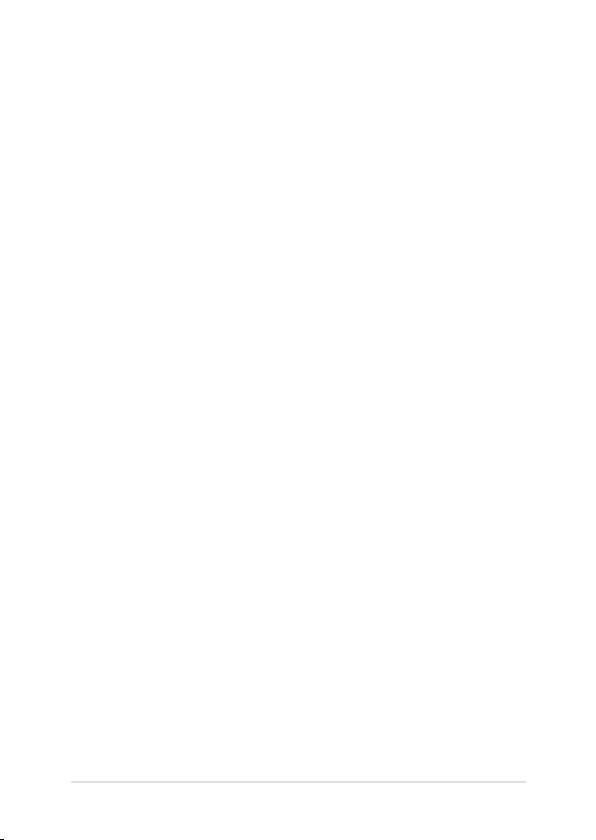
สารบัญ
เกี่ยวกับคู่มือฉบับนี้ .................................................................7
ข้อกำาหนดที่ใช้ในคู่มือนี้ ..............................................................8
ไอคอน ...................................................................................8
การใช้ตัวพิมพ์ ..........................................................................8
ข้อควรระวังเพื่อความปลอดภัย .................................................9
การใช้โน้ตบุ๊ค PC ของคุณ ..........................................................9
การดูแลโน้ตบุ๊ค PC ของคุณ ........................................................10
การทิ้งอย่างเหมาะสม ................................................................. 11
บทที่ 1: การตั้งค่าฮาร์ดแวร์
ทำาความรู้จักโน้ตบุ๊ค PC ของคุณ ...............................................14
มุมมองด้านบน..........................................................................14
ด้านล่าง ..................................................................................17
ด้านขวา .................................................................................. 18
ด้านซ้าย .................................................................................. 19
ด้านซ้าย .................................................................................. 20
บทที่ 2: การใช้โน้ตบุ๊ค PC ของคุณ
เริ่มต้นการใช้งาน ...................................................................24
ชาร์จโน้ตบุ๊ค PC ของคุณ ............................................................ 24
ยกเพื่อเปิดหน้าจอแสดงผล ..........................................................26
กดปุ่ม Start (เริ่ม) ..................................................................... 26
การใช้ทัชแพด .......................................................................27
การใช้แป้นพิมพ์ ....................................................................31
ปุ่มฟังก์ชั่น ...............................................................................31
ปุ่ม Windows® 10 ....................................................................32
โน้ตบุ๊ค PC คู่มืออิเล็กทรอนิกส์
3
Page 4
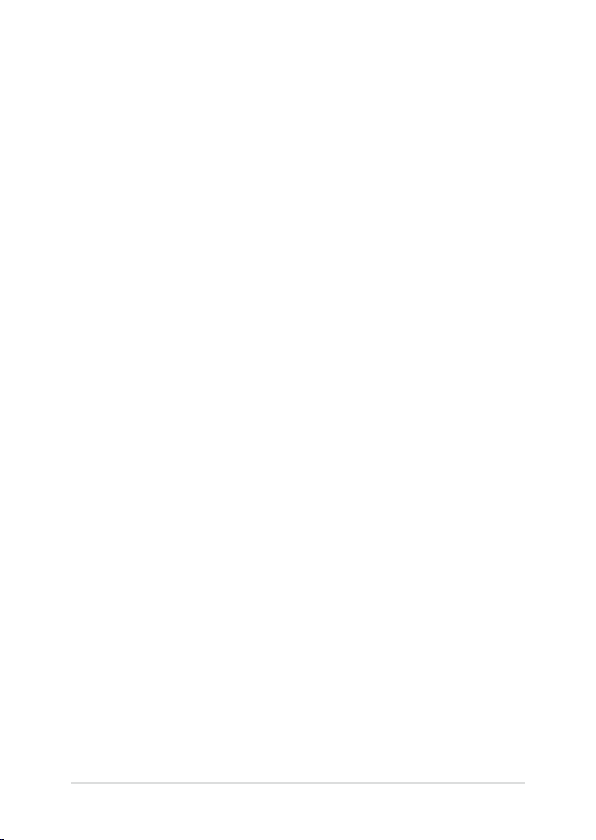
บทที่ 3: การทำางานกับ Windows® 10
การเริ่มต้นใช้งานในครั้งแรก .................................................... 34
เมนูเริ่ม ................................................................................35
แอป Windows® ................................................................... 37
การทำางานกับแอป Windows® ....................................................38
การปรับแต่งแอป Windows® ......................................................38
มุมมองงาน ...........................................................................41
คุณสมบัติสแน็ป ..................................................................... 42
สแน็ปฮ็อตสป็อต ........................................................................ 42
ศูนย์การกระทำา .....................................................................44
ทางลัดแป้นพิมพ์อื่นๆ .............................................................. 45
การเชื่อมต่อไปยังเครือข่ายไร้สาย ............................................ 47
การเชื่อมต่อ Wi-Fi .................................................................... 47
บลูทูธ ..................................................................................... 48
โหมดเครื่องบิน ......................................................................... 49
การปิดเครื่องโน้ตบุ๊ค PC ของคุณ .............................................. 50
การสั่งให้โน้ตบุ๊ค PC เข้าสู่โหมดสลีป .........................................51
บทที่ 4: การทดสอบตัวเองเมื่อเปิดเครื่อง (POST)
การทดสอบตัวเองเมื่อเปิดเครื่อง (POST) ..................................... 54
การใช้ POST เพื่อเข้าถึง BIOS
และการแก้ไขปัญหา ................................................................... 54
BIOS ................................................................................... 54
การเข้าถึง BIOS ........................................................................ 54
การตั้งค่า BIOS .........................................................................55
การกู้คืนระบบของคุณ ............................................................62
การดำาเนินการตัวเลือกการกู้คืน ...................................................63
4
โน้ตบุ๊ค PC คู่มืออิเล็กทรอนิกส์
Page 5
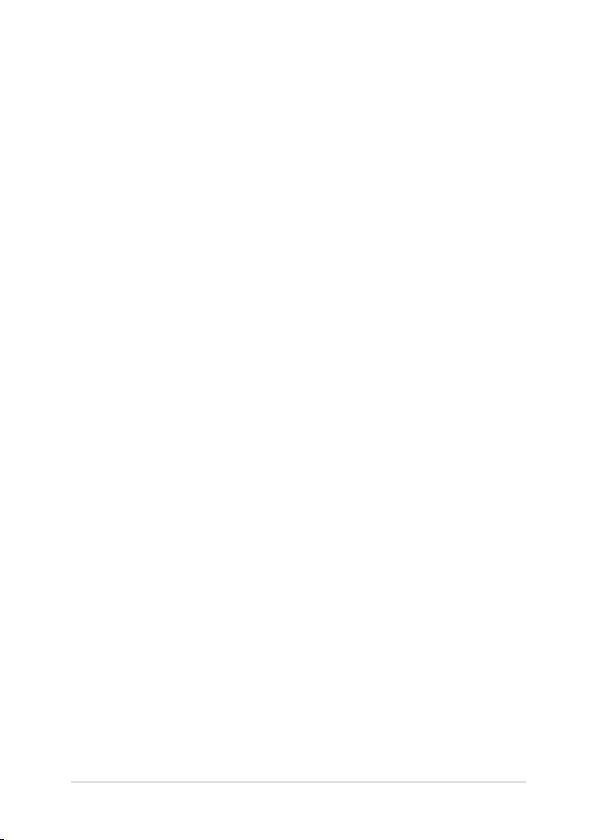
เทคนิคและคำาถามที่พบบ่อยๆ
เทคนิคที่มีประโยชน์สำาหรับโน้ตบุ๊ค PC ของคุณ ............................66
คำาถามที่พบบ่อยๆ ของฮาร์ดแวร์ ...............................................67
คำาถามที่พบบ่อยๆ ของซอฟต์แวร์ ..............................................70
ภาคผนวก
ความสอดคล้องของโมเด็มภายใน ................................................. 74
ภาพรวม .................................................................................. 74
การประกาศความเข้ากันได้ของเครือข่าย ......................................75
อุปกรณ์ที่ไม่ใช้เสียง .................................................................. 75
ตารางนี้แสดงประเทศต่างๆ ที่อยู่ภายใต้มาตรฐาน CTR21 ในขณะนี้ ....76
ถ้อยแถลงของคณะกรรมการการสื่อสารกลาง .................................77
ประกาศเกี่ยวกับความสอดคล้องข้อกำาหนด R&TTE (199/5/EC) ........ 78
ถ้อยแถลงข้อควรระวังการสัมผัสถูกความถี่วิทยุของ FCC .................... 79
ข้อมูลเกี่ยวกับการสัมผัสถูก RF (SAR) ............................................ 79
เครืองหมาย CE ........................................................................80
ข้อมูลการสัมผัสถูก RF (SAR) - CE ............................................... 81
ถ้อยแถลงคำาเตือน IC .................................................................82
แชนเนลการทำางานไร้สายสำาหรับโดเมนต่างๆ .................................. 83
แถบความถี่ไร้สายที่ถูกจำากัดของฝรั่งเศส ........................................83
ประกาศด้านความปลอดภัยของ UL ............................................... 85
ข้อกำาหนดด้านความปลอดภัยทางไฟฟ้า .........................................86
ประกาศเครื่องรับสัญญาณ TV ..................................................... 86
REACH ................................................................................... 86
ประกาศผลิตภัณฑ์ของ Macrovision Corporation .........................86
ข้อควรระวังของชาวนอร์ดิก(สำาหรับโน้ตบุ๊คที่ใช้แบตเตอรี่ลิเธียมอิออน) . 87
ข้อมูลด้านความปลอดภัยเกี่ยวกับออปติคัลไดรฟ ..............................88
ประกาศเกี่ยวกับการเคลือบ .......................................................... 88
โน้ตบุ๊ค PC คู่มืออิเล็กทรอนิกส์
5
Page 6
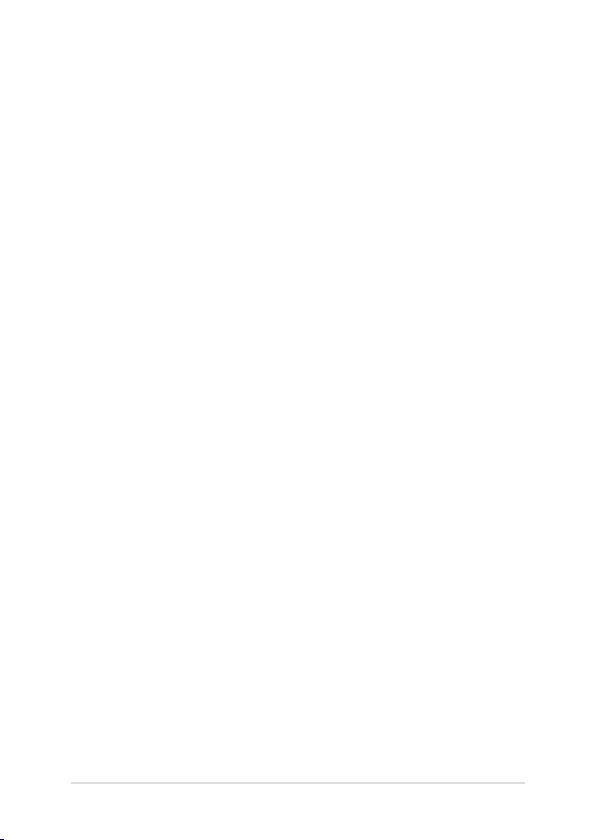
การอนุมัติ CTR 21 (สำาหรับโน้ตบุ๊ค PC ที่มีโมเด็มในตัว) ................... 89
ผลิตภัณฑ์ที่สอดคล้องกับมาตรฐาน ENERGY STAR .........................91
การประกาศและความสอดคล้องกับระเบียบข้อบังคับด้านสิ่งแวดล้อมของโลก
.............................................................................................92
การรีไซเคิลของ ASUS / บริการนำากลับ ......................................... 92
การป้องกันการสูญเสียการได้ยิน ..................................................92
6
โน้ตบุ๊ค PC คู่มืออิเล็กทรอนิกส์
Page 7
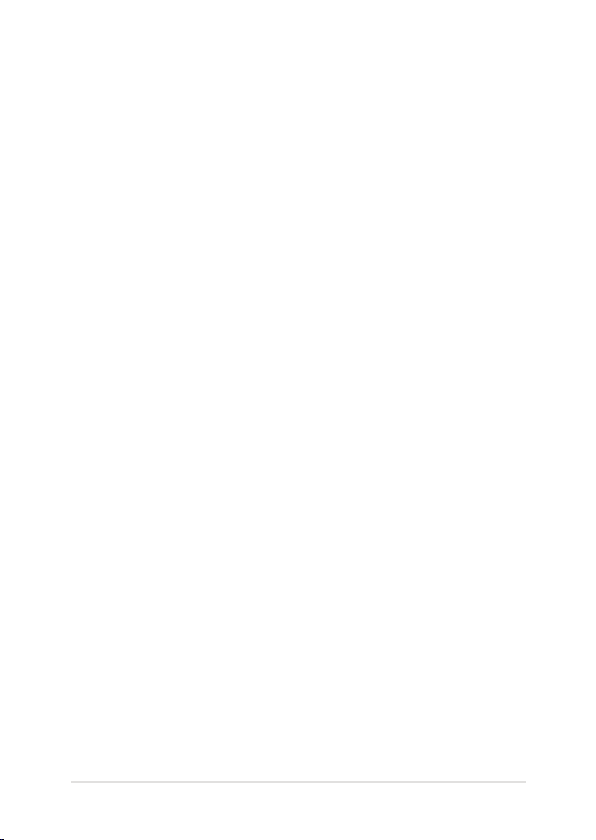
เกี่ยวกับคู่มือฉบับนี้
คู่มือนี้ให้ข้อมูลเกี่ยวกับคุณสมบัติด้านฮาร์ดแวร์และซอฟต์แวร์ของโน้ตบุ๊ค
PC ของคุณ โดยจัดหมวดหมู่เป็นบทต่างๆ ดังนี้:
บทที่ 1: การตั้งค่าฮาร์ดแวร์
บทนี้ให้รายละเอียดเกี่ยวกับองค์ประกอบด้านฮาร์ดแวร์ของโน้ตบุ๊ค
PC ของคุณ
บทที่ 2: การใช้โน้ตบุ๊ค PC ของคุณ
บทนี้แสดงถึงวิธีการใช้ส่วนต่างๆ ของโน้ตบุ๊ค PC ของคุณ
บทที่ 3: การทำางานกับ Windows® 10
บทนี้ให้ภาพรวมเกี่ยวกับการใช้ Windows® 10 ในโน้ตบุ๊ค PC
ของคุณ
บทที่ 4: การทดสอบตัวเองเมื่อเปิดเครื่อง (POST)
บทนี้แสดงถึงวิธีการใช้ POST เพื่อเปลี่ยนแปลงการตั้งค่าต่างๆ
ของโน้ตบุ๊ค PC ของคุณ
เทคนิคและคำาถามที่พบบ่อยๆ
ส่วนนี้นำาเสนอเทคนิคที่แนะนำาบางประการ, คำาถามที่พบบ่อยๆ
ของฮาร์ดแวร์ และคำาถามที่พบบ่อยๆ ของซอฟต์แวร์
ที่คุณสามารถใช้อ้างอิงเพื่อบำารุงรักษา
และแก้ไขปัญหาทั่วไปที่เกิดกับโน้ตบุ๊ค PC ของคุณ
ภาคผนวก
ส่วนนี้ครอบคลุมข้อมูลเกี่ยวกับความปลอดภัยและการแจ้งเตือนในเค
รื่องโน้ตบุ๊ค PC ของคุณ
โน้ตบุ๊ค PC คู่มืออิเล็กทรอนิกส์
7
Page 8
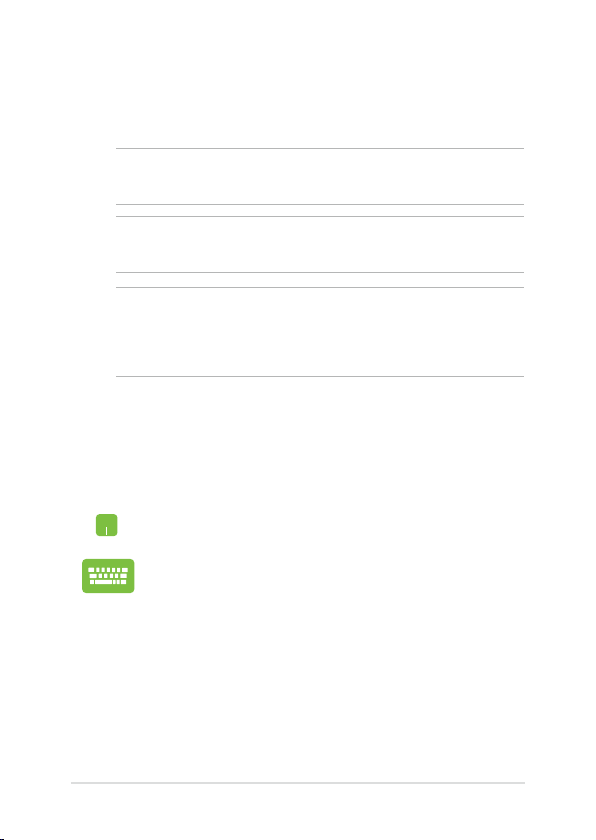
ข้อกำาหนดที่ใช้ในคู่มือนี้
เพื่อเน้นข้อมูลสำาคัญในคู่มือนี้ ข้อความจะถูกนำาเสนอดังนี้:
สำาคัญ! ข้อความนี้ประกอบด้วยข้อมูลสำาคัญที่คุณต้องทำาตาม
เพื่อทำางานให้สมบูรณ์
หมายเหตุ: ข้อความนี้ประกอบด้วยข้อมูลเพิ่มเติม และเทคนิคต่างๆ
ที่สามารถช่วยให้ทำางานสมบูรณ์
คำาเตือน! ข้อความนี้ประกอบด้วยข้อมูลสำาคัญที่คุณต้องปฏิบัติตาม
เพื่อให้คุณปลอดภัยในขณะที่ทำางานบางอย่าง
และป้องกันความเสียหายต่อข้อมูลและชิ้นส่วนต่างๆ
ของโน้ตบุ๊ค PC ของคุณ
ไอคอน
ไอคอนด้านล่าง ระบุถึงอุปกรณ์ที่สามารถใช้สำาหรับทำางานหรือกระบวน
การบนโน้ตบุ๊ค PC ให้เสร็จ
= ใช้ทัชแพด
= ใช้แป้นพิมพ
การใช้ตัวพิมพ์
ตัวหนา = เป็นการระบุถึงเมนู หรือรายการที่สามารถถูกเลือกได้
ตัวเอียง
= นี่ระบุถึงส่วนที่คุณสามารถอ้างถึงในคู่มือฉบับนี้์
8
โน้ตบุ๊ค PC คู่มืออิเล็กทรอนิกส์
Page 9
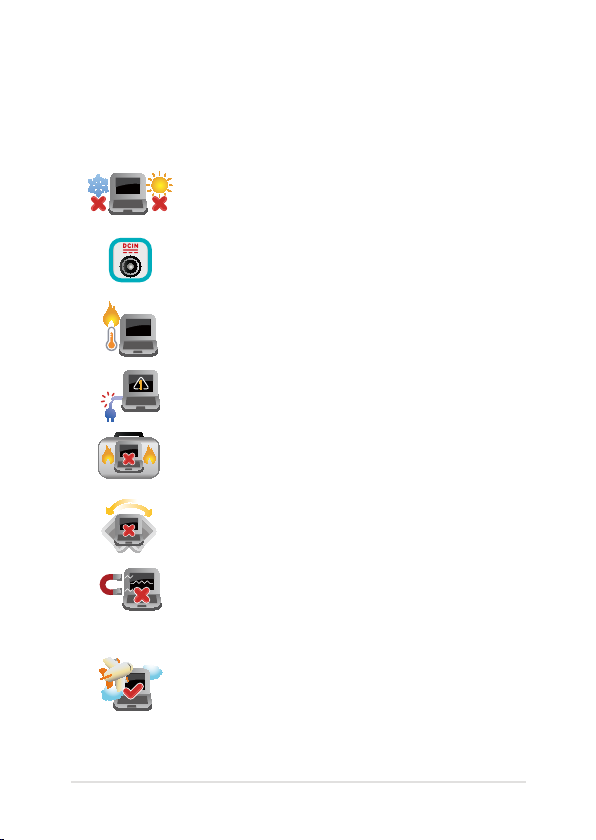
ข้อควรระวังเพื่อความปลอดภัย
การใช้โน้ตบุ๊ค PC ของคุณ
คุณควรใช้ โน้ตบุ๊คพีซีเฉพาะในสภาพแวดล้อมที่มีอุ
ณหภูมิอยู่ระหว่าง 5˚C (41˚F) ถึง 35˚C (95˚F)
อย่าถือ หรือปกคลุมโน้ตบุ๊คพีซีในขณะ ที่เปิดเครื่อง
อยู่ด้วยวัสดุใดๆ เนื่องจาก จะทำาให้การระบายอากาศ
ลดลง เช่น การใส่ไว้ในกระเป๋าถือ
อย่าวางโน้ตบุ๊ค PC ไว้บนตัก หรือใกล้ส่วนใดส่วนห
นึ่งของร่างกาย เพื่อป้องกันไม่ให้เกิดอาการไม่สบาย
ตัว หรือบาดเจ็บเนื่องจากความร้อน
อย่าใช้สายไฟ อุปกรณ์เสริม และอุปกรณ์ต่อพ่วงที่ช
ำารุดเสียหายกับโน้ตบุ๊คพีซีของคุณ
ในขณะที่เปิดเครื่อง ให้แน่ใจว่าไม่ถือหรือปกคลุมโน้
ตบุ๊ค PC ด้วยวัสดุใดๆ ที่สามารถลดการไหลเวียนขอ
งอากาศ
อย่าวางโน้ตบุ๊ค PC บนพื้นผิวทำางานที่ไม่สม่ำาเสมอ
หรือไม่มั่นคง
คุณสามารถส่งโน้ตบุ๊ค PC ของคุณผ่านเครื่องเอ็กซ
เรย์ที่สนามบิน (ที่ใช้ตรวจสิ่งของที่วางบนสายพาน)
แต่อย่าให้โน้ตบุ๊คสัมผัสถูกตัวตรวจจับแม่เหล็ก
และอุปกรณ์ที่ใช้มือถือ
ติดต่อพนักงานสายการบินของคุณ เพื่อเรียนรู้เกี่ยว
กับบริการบนเครื่องที่เกี่ยวข้องที่สามารถใช้ได้
และข้อจำากัดต่างๆ ที่ต้องปฏิบัติตามเมื่อใช้โน้ตบุ๊ค
PC ของคุณในเที่ยวบิน
โน้ตบุ๊ค PC คู่มืออิเล็กทรอนิกส์
9
Page 10
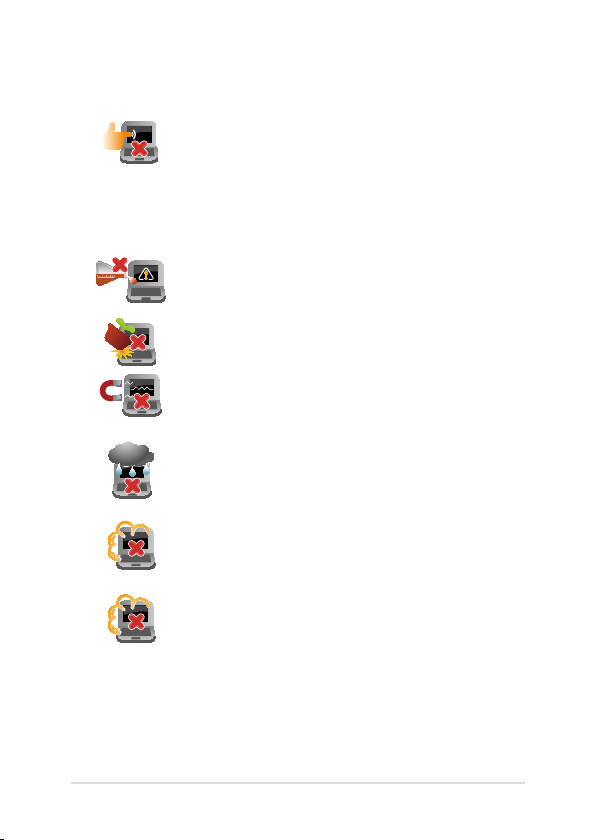
การดูแลโน้ตบุ๊ค PC ของคุณ
ถอดสายไฟ AC และถอดแบตเตอรี่แพคออก
(ถ้าทำาได้) ก่อนทำาความสะอาดโน้ตบุ๊ค PC ของคุณ
ใช้ฟองน้ำาเซลลูโลสหรือผ้าชามัวร์ที่สะอาด
ชุบสารละลายผงซักฟอกที่ไม่มีฤทธิ์กัด
ผสมน้ำาอุ่นเล็กน้อย เช็ดความชื้นส่วนเกินออกจากโ
น้ตบุ๊ค PC ของคุณโดยใช้ผ้าแห้ง
อย่าใช้สารที่มีความเข้มข้น เช่น ทินเนอร์ เบนซิน
หรือสารเคมีอื่นๆ บนหรือใกล้โน้ตบุ๊ค PC ของคุณ
อย่าวางวัตถุใดๆ บนโน้ตบุ๊ค PC ของคุณ
อย่าให้โน้ตบุ๊ค PC สัมผัสถูกสนามแม่เหล็ก
หรือสนามไฟฟ้าพลังสูง
อย่าใช้ หรือให้โน้ตบุ๊ค PC สัมผัสกับของเหลว
ฝน หรือความชื้น
อย่าให้โน้ตบุ๊ค PC
สัมผัสกับสภาพแวดล้อมที่มีฝุ่นมาก
อย่าใช้โน้ตบุ๊ค PC ใกล้บริเวณที่มีแก๊สรั่ว
10
โน้ตบุ๊ค PC คู่มืออิเล็กทรอนิกส์
Page 11
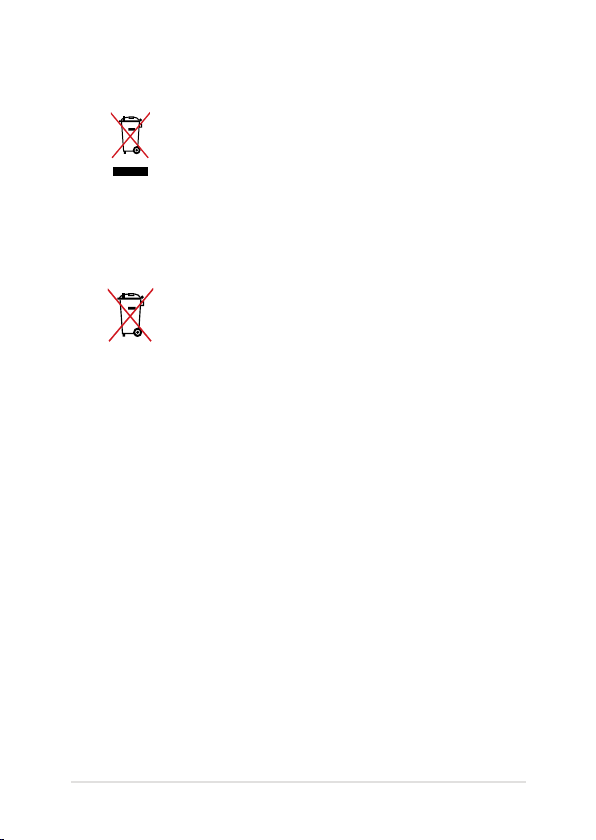
การทิ้งอย่างเหมาะสม
อย่าทิ้งโน้ตบุ๊คพีซีปะปนกับของเสียจากภายในบ้าน
ตรวจ ผลิตภัณฑ์นี้ได้รับการออกแบบเพื่อให้นำาชิ้นส่ว
นต่างๆ มาใช้ซ้ำา และรีไซเคิลได้อย่างเหมาะสม
สัญลักษณ์ถังขยะติดล้อที่มีเครื่องหมายกากบาท
เป็นการระบุว่าไม่ควรทิ้งผลิตภัณฑ์ (อุปกรณ์ไฟฟ้า,
อิเล็กทรอนิกส์ และแบตเตอรี่เหรียญที่มีส่วนประกอบ
ของปรอท) ปะปนไปกับของเสียทั่วไปจากภายในบ้าน
สอบกฏข้อบังคับในการทิ้งผลิตภัณฑ์อิเล็กทรอนิกส
อย่าทิ้งแบตเตอรี่ปะปนกับของเสียทั่วไปภายในบ้าน
สัญลักษณ์ถังขยะติดล้อที่มีเครื่องหมายกากบาท
เป็นการระบุว่าไม่ควรทิ้งผลิตภัณฑ์ปะปนไปกับของเ
สียทั่วไปจากภายในบ้าน
โน้ตบุ๊ค PC คู่มืออิเล็กทรอนิกส์
11
Page 12
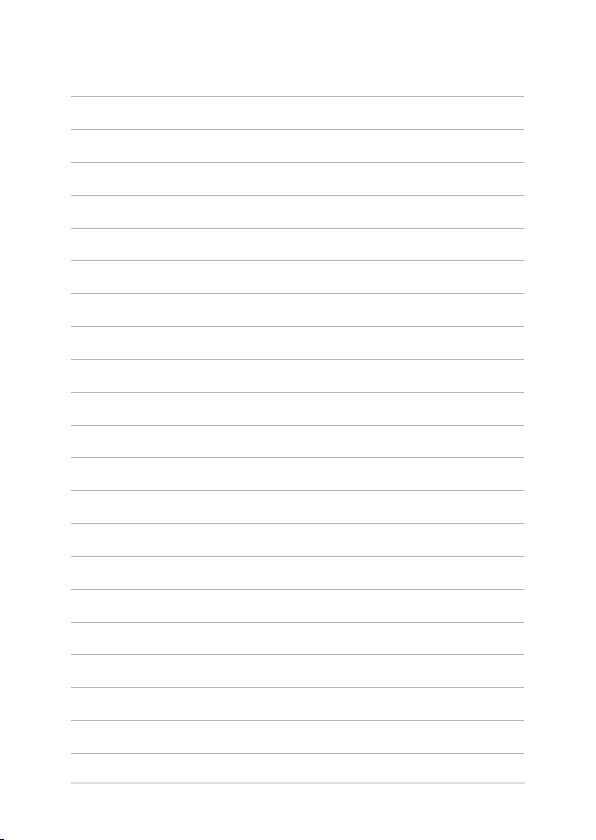
12
โน้ตบุ๊ค PC คู่มืออิเล็กทรอนิกส์
Page 13
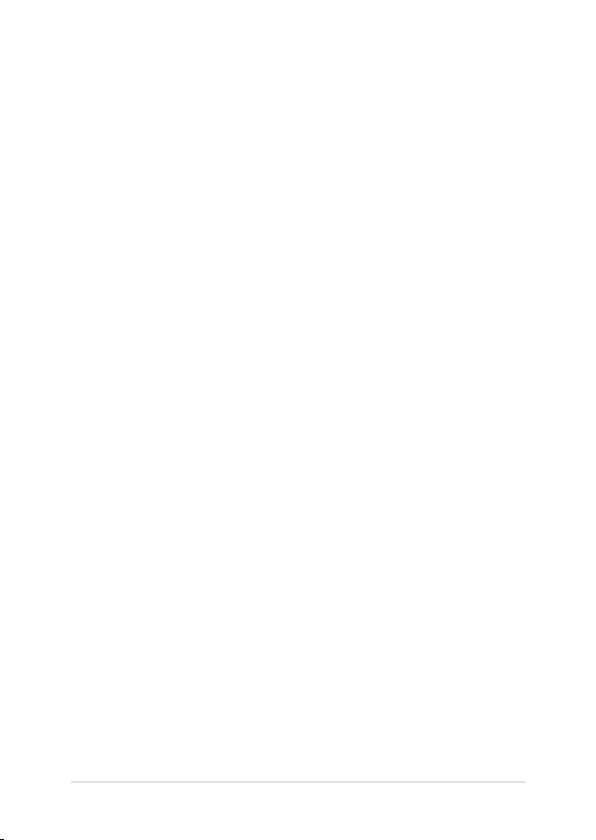
บทที่ 1: การตั้งค่าฮาร์ดแวร์
โน้ตบุ๊ค PC คู่มืออิเล็กทรอนิกส์
13
Page 14
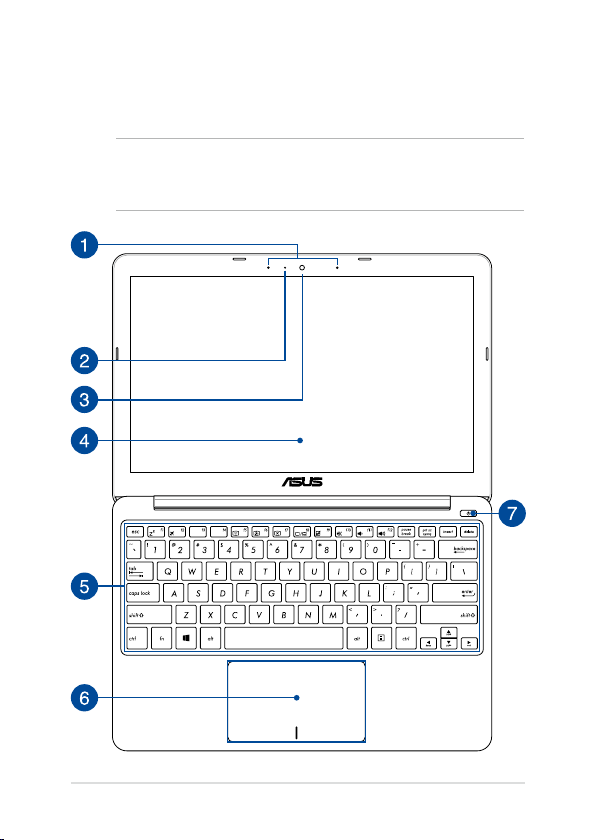
ทำาความรู้จักโน้ตบุ๊ค PC ของคุณ
มุมมองด้านบน
หมายเหตุ:
ลักษณะของแป้นพิมพ์อาจแตกต่างกันไปตามภูมิภาคหรือประเทศ
รูปลักษณ์โน้ตบุ๊คอาจแตกต่างจากนี้ ขึ้นอยู่กับรุ่นโน้ตบุ๊ค โน้ตบุ๊ค PC
14
โน้ตบุ๊ค PC คู่มืออิเล็กทรอนิกส์
Page 15
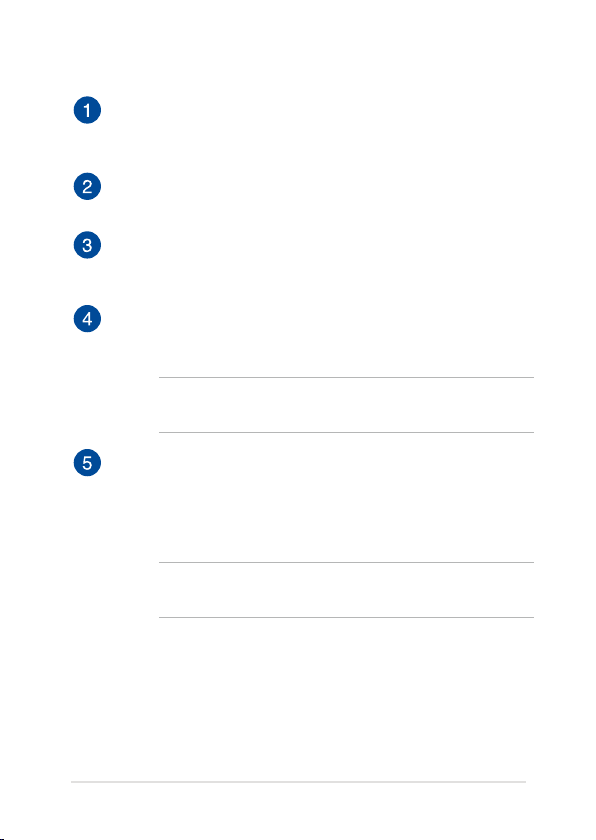
ไมโครโฟน
ไมโครโฟนในตัว สามารถใช้ในการประชุมทางวิดีโอ
การบรรยายด้วยเสียง หรือการอัดเสียงแบบง่ายๆ ได
ตัวแสดงสถานะกล้อง
ตัวแสดงสถานะกล้องจะแสดงเมื่อกำาลังใช้งานกล้องในตัว
กล้อง
กล้องในตัว ใช้สำาหรับการถ่ายภาพ
หรือบันทึกวิดีโอโดยใช้โน้ตบุ๊ค PC ของคุณ
หน้าจอแสดงผล
หน้าจอแสดงผลมีคุณสมบัติในการรับชมที่ยอดเยี่ยมสำาหรับภาพถ่าย
วิดีโอ และไฟล์มัลติมีเดียอื่นๆ บนโน้ตบุ๊คพีซีของคุณ
หมายเหตุ: เครื่องบางรุ่นติดตั้งหน้าจอสัมผัส
ทำาให้คุณสามารถสั่งการโน้ตบุ๊ค PC โดยใช้เจสเจอร์ สัมผัสได้
แป้นพิมพ์
แป้นพิมพ์ให้ปุ่มคิวเวอร์ตี้ขนาดมาตรฐาน
พร้อมระยะลึกในการกดปุ่มที่กำาลังสบาย นอกจากนี้
แป้นพิมพ์ยังอนุญาตให้ใช้ปุ่มฟังก์ชั่น เพื่อให้การเข้าถึงยัง
Windows® และควบคุมฟังก์ชั่นมัลติมีเดียอื่นๆ ได้รวดเร็ว
หมายเหตุ: ลักษณะของแป้นพิมพ์แตกต่างกันในแต่ละรุ่น
หรือแต่ละประเทศ
โน้ตบุ๊ค PC คู่มืออิเล็กทรอนิกส์
15
Page 16
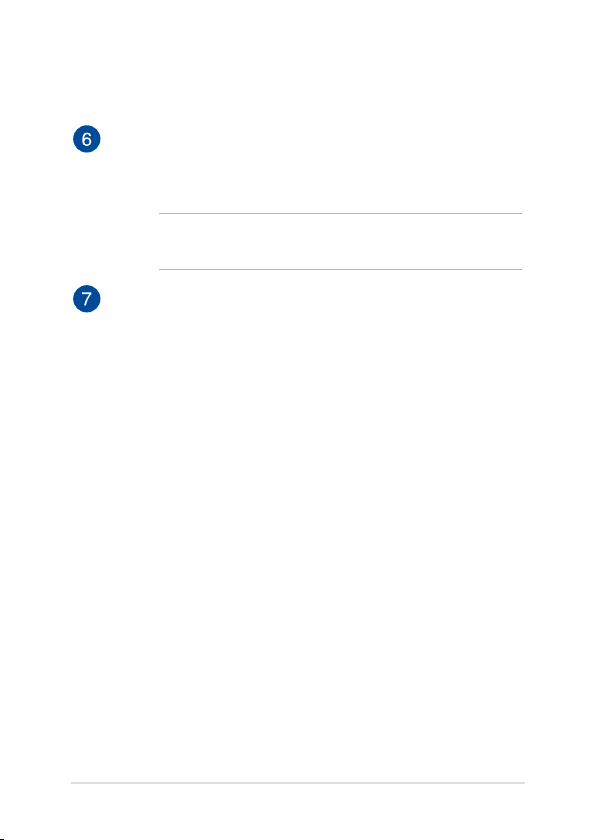
ทัชแพด
ทัชแพดอนุญาตให้ใช้มัลติเกสเจอร์เพื่อควบคุมหน้าจอ
ซึ่งให้ประสบการณ์การใช้งานที่ผู้ใช้สามารถเรียนรู้ได้เอง
ระบบนี้ยังจำาลองฟังก์ชั่นของเมาส์ปกติด้วย
หมายเหตุ: สำาหรับรายละเอียดเพิ่มเติม ให้ดูส่วน
เจสเจอร์สำาหรับทัชแพด
ในคู่มือฉบับนี้
ปุ่มเพาเวอร
กดปุ่มเพาเวอร์ เพื่อเปิดและปิดโน้ตบุ๊คพีซีของคุณ นอกจากนี้
คุณสามารถใช้ปุ่มเพาเวอร์เพื่อสั่งให้โน้ตบุ๊คพีซีเข้าสู่โหมดสลีป
หรือโหมดไฮเบอร์เนต และปลุกเครื่องขึ้นจากโหมดสลีป
หรือโหมดไฮเบอร์เนตได้ด้วย
ในกรณีที่โน้ตบุ๊ค PC ของคุณไม่ตอบสนอง
ให้กดปุ่มเพาเวอร์ค้างไว้เป็นเวลา อย่างน้อยสี่ (4)
วินาทีจนกระทั่งโน้ตบุ๊ค PC ของคุณปิดเครื่อง
16
โน้ตบุ๊ค PC คู่มืออิเล็กทรอนิกส์
Page 17
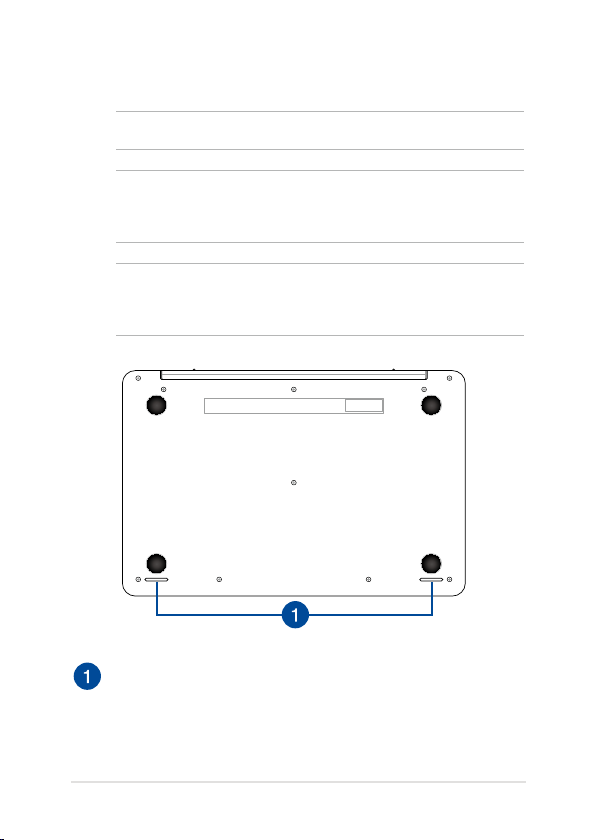
ด้านล่าง
หมายเหตุ: ปุ่มด้านล่างอาจมีลักษณะแตกต่างกัน ขึ้นอยู่กับรุ่น
คำาเตือน! ปุ่มของโน้ตบุ๊คพีซีสามารถอุ่นขึ้นจนถึงร้อนได้ในขณะที่ใช้
งาน หรือในขณะที่กำาลังชาร์จแบตเตอรี่แพค เมื่อทำางานบนโน้ตบุ๊ค PC
ของคุณ อย่าวางไว้บนพื้นผิวที่สามารถปิดกั้นช่องระบายอากาศได้
สำาคัญ! ระยะเวลาการทำางานของแบตเตอรี่ขึ้นกับการใช้งาน
และข้อมูลจำาเพาะสำาหรับโน้ตบุ๊ค PC นี้
แบตเตอรี่แพคไม่สามารถถูกถอดชิ้นส่วนได
ลำาโพง
ลำาโพงในตัว ช่วยให้คุณได้ยินเสียงโดยตรงจากโน้ตบุ๊ค PC
คุณสมบัติด้านเสียงของโน้ตบุ๊ค PC
นี้ได้รับการควบคุมโดยซอฟต์แวร
โน้ตบุ๊ค PC คู่มืออิเล็กทรอนิกส์
17
Page 18
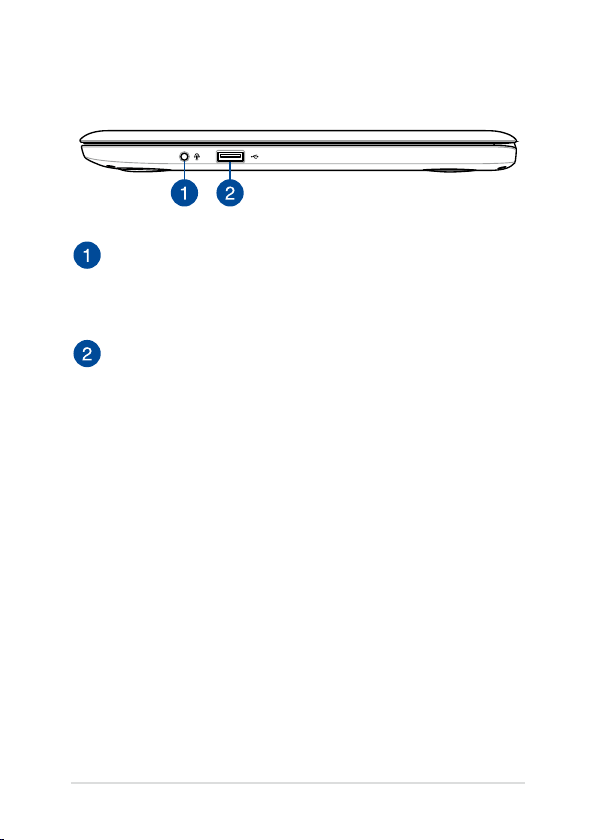
ด้านขวา
แจ็คเฮดโฟน/เฮดเซ็ต/ไมโครโฟน
พอร์ตนี้ช่วยให้คุณสามารถเชื่อมต่อกับลำาโพงที่มีแอมปลิฟายขับ
หรือเฮดโฟน คุณยังสามารถที่จะใช้พอร์ตนี้เชื่อมต่อเฮดเซ็ต
หรือไมโครโฟนภายนอก
พอร์ต USB 2.0
พอร์ต USB (บัสอนุกรมสากล) ใช้งานได้กับอุปกรณ์ USB 2.0
หรือ USB 1.1 เช่น แป้นพิมพ์, อุปกรณ์ชี้, แฟลชดิสก์ไดรฟ์,
HDD ภายนอก, ลำาโพง, กล้อง และเครื่องพิมพ
18
โน้ตบุ๊ค PC คู่มืออิเล็กทรอนิกส์
Page 19
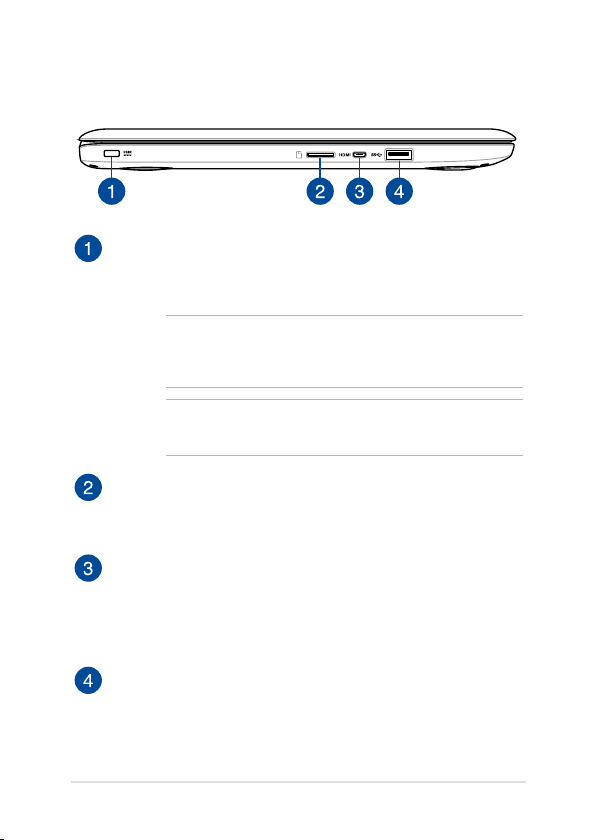
ด้านซ้าย
พลังงาน (DC) เข้า
เสียบอะแดปเตอร์เพาเวอร์ที่มาพร้อมเครื่องลงในพอร์ตนี้เพื่อชา
ร์จแบตเตอรี่แพค และจ่ายพลังงานให้กับโน้ตบุ๊ค PC ของคุณ
คำาเตือน! อะแดปเตอร์อาจอุ่นหรือร้อนขึ้นในขณะที่ใช้งาน
อย่าปกคลุมอะแดปเตอร์ และวางให้ห่างจากร่างกายของคุณในข
ณะที่เชื่อมต่ออยู่กับแหล่งพลังงาน
สำาคัญ! ใช้เฉพาะอะแดปเตอร์เพาเวอร์ที่มาพร้อมเครื่องเพื่อชาร์
จแบตเตอรี่แพค และจ่ายพลังงานให้กับโน้ตบุ๊ค PC ของคุณ
สล็อตไมโคร SD การ์ด
สล็อตเครื่องอ่านการ์ดหน่วยความจำาในตัวนี้สนับสนุนรูปแบบ
MMC, ไมโคร SD, ไมโคร SDHC และไมโคร SDXC การ์ด
พอร์ตไมโคร HDMI
พอร์ตนี้ใช้สำาหรับขั้วต่อไมโคร HDMI
(ไฮเดฟฟินิชั่นมัลติมีเดียอินเตอร์เฟซ) และ
สอดคล้องกับ HDCP สำาหรับการเล่น HD DVD, บลูเรย์
และเนื้อหาที่มีการ ป้องกันอื่นๆ
พอร์ต USB 3.0
พอร์ตบัสอนุกรมสากล 3.0 (USB 3.0)
นี้ให้ความเร็วการถ่ายโอนที่สูงถึง 5 Gbit/s และใช้งานได้กับ
USB 2.0 รุ่นเก่า
โน้ตบุ๊ค PC คู่มืออิเล็กทรอนิกส์
19
Page 20
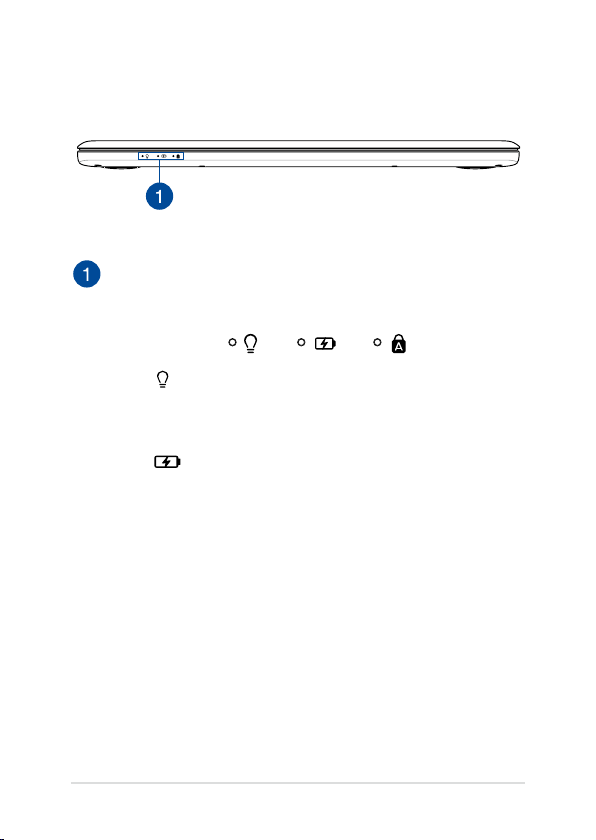
ด้านซ้าย
ไฟแสดงสถานะ
ตัวแสดงสถานะต่างๆ แสดงถึงสถานะของฮาร์ดแวร์ของโน้ตบุ๊ค
PC ของคุณในปัจจุบัน
ไฟแสดงสถานะเพาเวอร์
ไฟแสดงสถานะเพาเวอร์ติดขึ้นเมื่อโน้ตบุ๊ค PC
เปิดเครื่อง
ไฟแสดงสถานะการชาร์จแบตเตอรี่สองสี
LED สองสี
ให้การแสดงสถานะของพลังงานแบตเตอรี่ที่มองเห็น
ได้ชัดเจน ให้ดูตารางต่อไปนี้สำาหรับรายละเอียด:
20
โน้ตบุ๊ค PC คู่มืออิเล็กทรอนิกส์
Page 21
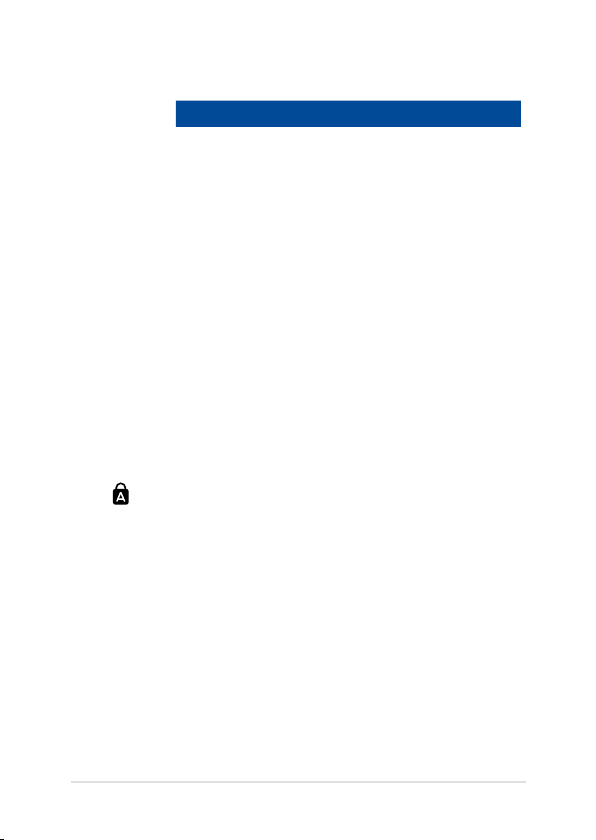
สี สถานะ
สีเขียวต่อเนื่อง โน้ตบุ๊ค PC
ถูกเสียบเข้ากับแหล่งพลังงาน,
กำาลังชาร์จแบตเตอรี่
และพลังงานแบตเตอรี่อยู่ระหว่าง
95% ถึง 100%
สีส้มต่อเนื่อง โน้ตบุ๊ค PC
ถูกเสียบเข้ากับแหล่งพลังงาน,
กำาลังชาร์จแบตเตอรี่
และพลังงานแบตเตอรี่เหลือน้อยกว่า
95%
สีส้มกะพริบ โน้ตบุ๊ค PC รันในโหมดแบตเตอรี่
และพลังงานแบตเตอรี่เหลือน้อยกว่า
10%
ไฟดับ โน้ตบุ๊ค PC รันในโหมดแบตเตอรี่
และพลังงานแบตเตอรี่เหลือระหว่าง
10% ถึง 100%
ไฟแสดงสถานะ Capital Lock
ไฟแสดงสถานะนี้สว่างขึ้นเมื่อฟังก์ชั่นล็อคตัวพิมพ์ใหญ่เปิดทำางาน
การใช้การล็อคตัวพิมพ์ใหญ่ อนุญาตให้คุณพิมพ์ตัวพิมพ์ใหญ่
(เช่น A, B, C) โดยใช้แป้นพิมพ์ของโน้ตบุ๊ค PC
โน้ตบุ๊ค PC คู่มืออิเล็กทรอนิกส์
21
Page 22
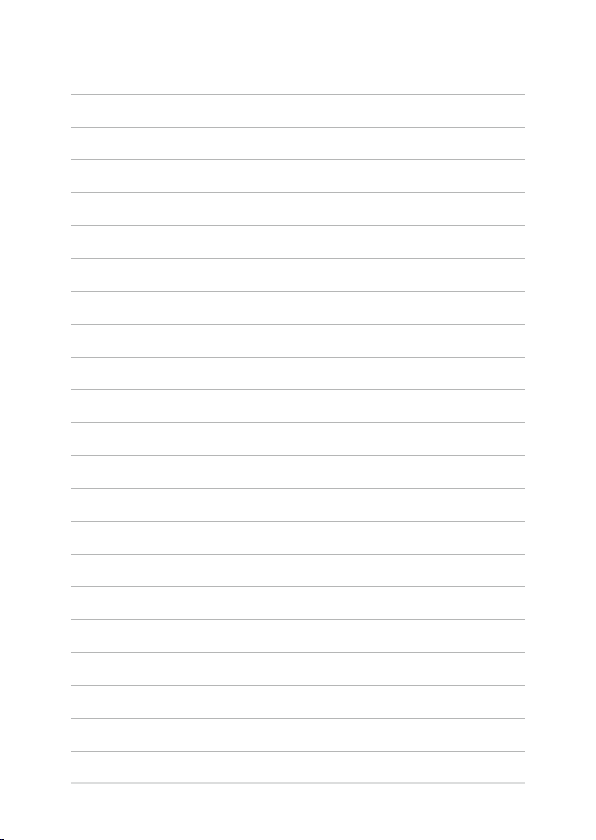
22
โน้ตบุ๊ค PC คู่มืออิเล็กทรอนิกส์
Page 23
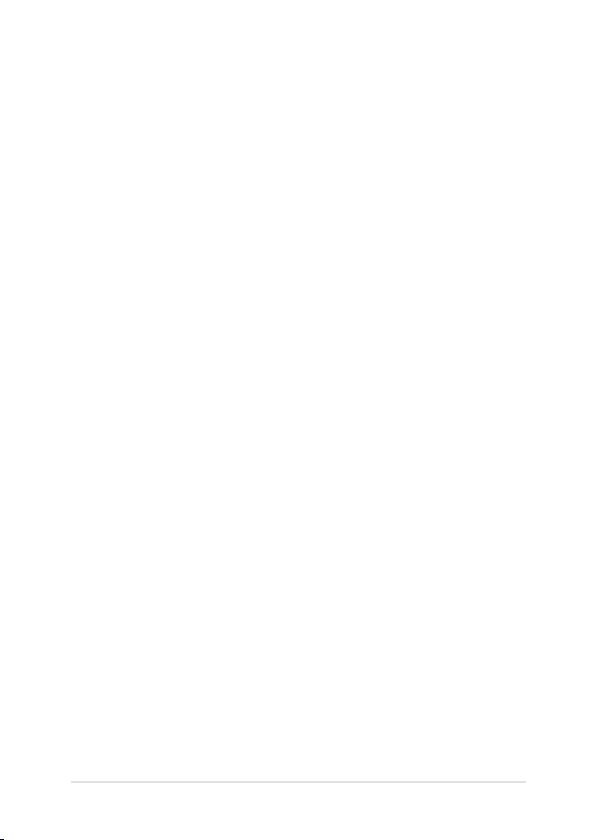
บทที่ 2: การใช้โน้ตบุ๊ค PC ของคุณ
โน้ตบุ๊ค PC คู่มืออิเล็กทรอนิกส์
23
Page 24
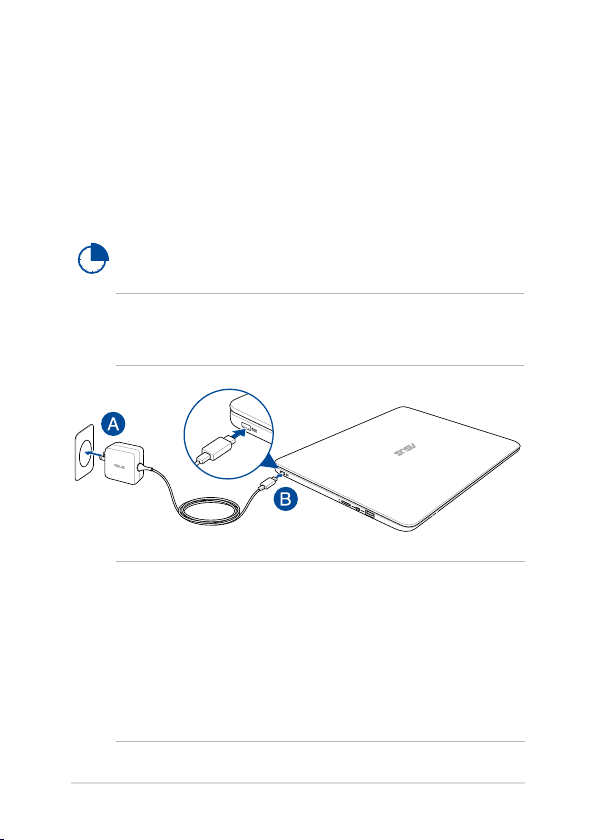
เริ่มต้นการใช้งาน
ชาร์จโน้ตบุ๊ค PC ของคุณ
A. เสียบอะแดปเตอร์เพาเวอร์ AC เข้ากับแหล่งจ่ายไฟ 100V~240V
B. เสียบขั้วต่อเพาเวอร์ DC เข้ากับอินพุตไฟ (DC) ของโน้ตบุ๊ค PC
ของคุณ
ชาร์จโน้ตบุ๊ค PC เป็นเวลา 3 ชั่วโมง ก่อนที่จะใช้ในครั้ง
แรก
หมายเหตุ: อะแดปเตอร์เพาเวอร์อาจมีลักษณะแตกต่างกัน
ขึ้นอยู่กับรุ่นและภูมิภาคของคุณ
ใช้เฉพาะอะแดปเตอร์เพาเวอร์ที่ให้มาสำาหรับการชาร์จเท่านั้น
สำาคัญ!
ข้อมูลอะแดปเตอร์เพาเวอร์:
• แรงดันไฟฟ้าขาเข้า: 100–240Vac
• ความถี่ไฟฟ้าขาเข้า: 50-60Hz
• กระแสไฟฟ้าขาออกที่ระบุ: สูงสุด 1.75A (33W))
• แรงดันไฟฟ้าขาออกที่ระบุ: 19Vdc
24
โน้ตบุ๊ค PC คู่มืออิเล็กทรอนิกส์
Page 25
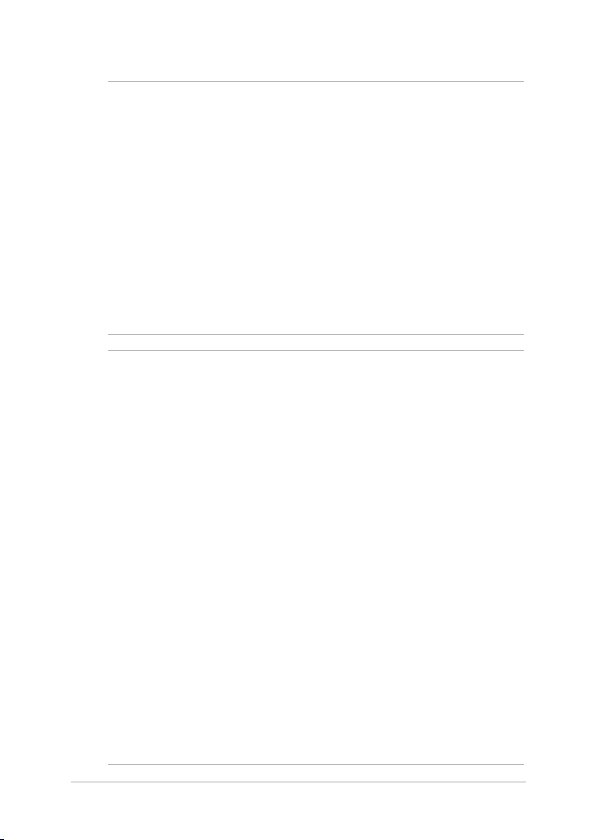
สำาคัญ!
• ค้นหาฉลากอินพุต/เอาต์พุตบนโน้ตบุ๊ค PC ของคุณ
และตรวจดูให้แน่ใจว่าตรงกับข้อมูลอินพุต/
เอาต์พุตที่ระบุบนอะแดปเตอร์เพาเวอร์ของคุณ โน้ตบุ๊ค PC บาง
รุ่น มีกระแสเอาต์พุตที่ระบุหลายระดับตาม SKU ที่วางจำาหน่าย
• ให้แน่ใจว่าโน้ตบุ๊คพีซีของคุณเชื่อมต่ออยู่กับอะแดปเตอร์
ไฟฟ้าก่อนที่จะเปิดเครื่องในครั้งแรก
เราแนะนำาให้คุณใช้เต้าเสียบไฟฟ้าที่มีสายดินเมื่อใช้โน้ตบุ๊ค PC
ของคุณด้วยอะแดปเตอร์เพาเวอร์
• เต้าเสียบไฟฟ้าต้องสามารถเข้าถึงได้ง่าย
และอยู่ใกล้โน้ตบุ๊ค PC ของคุณ
• ในการตัดการเชื่อมต่อโน้ตบุ๊ค PC จากแหล่งจ่ายไฟ
ให้ถอดปลั๊กโน้ตบุ๊ค PC จากเต้าเสียบไฟฟ้า
คำาเตือน!
อ่านข้อควรระวังต่อไปนี้สำาหรับแบตเตอรี่ของโน้ตบุ๊ค PC ของคุณ
• ควรให้เฉพาะช่างเทคนิคที่ได้รับการแต่งตั้งจาก ASUS
เป็นผู้ถอดแบตเตอรี่ภายในอุปกรณ์
(สำาหรับแบตเตอรี่ที่ไม่สามารถถอดได้เท่านั้น)
• แบตเตอรี่ที่ใช้ในอุปกรณ์อาจมีความเสี่ยงที่จะทำาให้เกิดไฟไหม้
หรือการไหม้เนื่องจากสารเคมี ถ้าถอดออกหรือถอดชิ้นส่วน
• ปฏิบัติตามฉลากเตือน เพื่อความปลอดภัยส่วนบุคคลของคุณ
• มีความเสี่ยงจากการระเบิดถ้าใส่แบตเตอรี่ชนิดที่ไม่ถูกต้อง
• อย่าทิ้งลงในกองไฟ
• อย่าพยายามลัดวงจรแบตเตอรี่ของโน้ตบุ๊ค PC ของคุณ
• อย่าพยายามถอดชิ้นส่วน หรือประกอบแบตเตอรี่ใหม่
(สำาหรับแบตเตอรี่ที่ไม่สามารถถอดได้เท่านั้น)
• ถ้าพบการรั่ว ให้หยุดการใช้งาน
• แบตเตอรี่และชิ้นส่วนต่างๆ
ต้องนำาไปรีไซเคิลหรือทิ้งอย่างเหมาะสม
• เก็บแบตเตอรี่และชิ้นส่วนเล็กอื่นๆ ให้ห่างจากเด็กๆ
โน้ตบุ๊ค PC คู่มืออิเล็กทรอนิกส์
25
Page 26
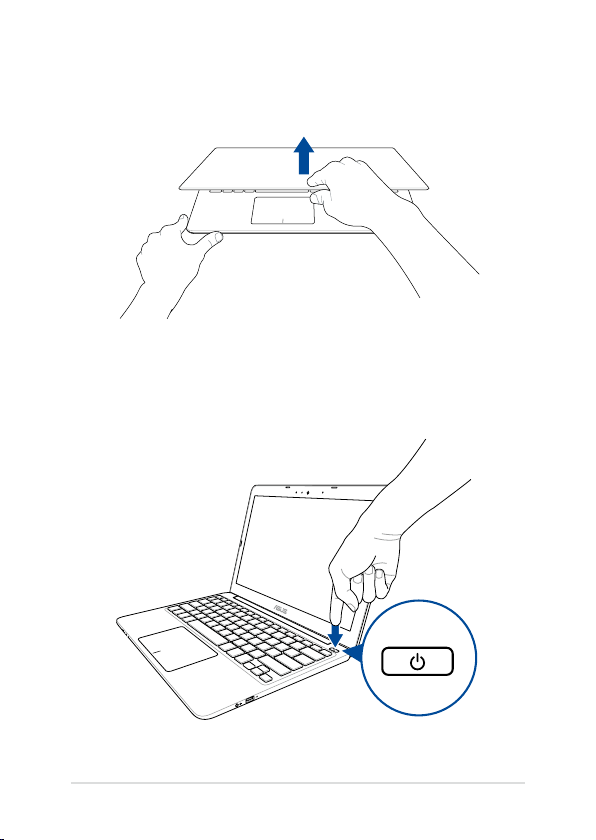
ยกเพื่อเปิดหน้าจอแสดงผล
กดปุ่ม Start (เริ่ม)
26
โน้ตบุ๊ค PC คู่มืออิเล็กทรอนิกส์
Page 27
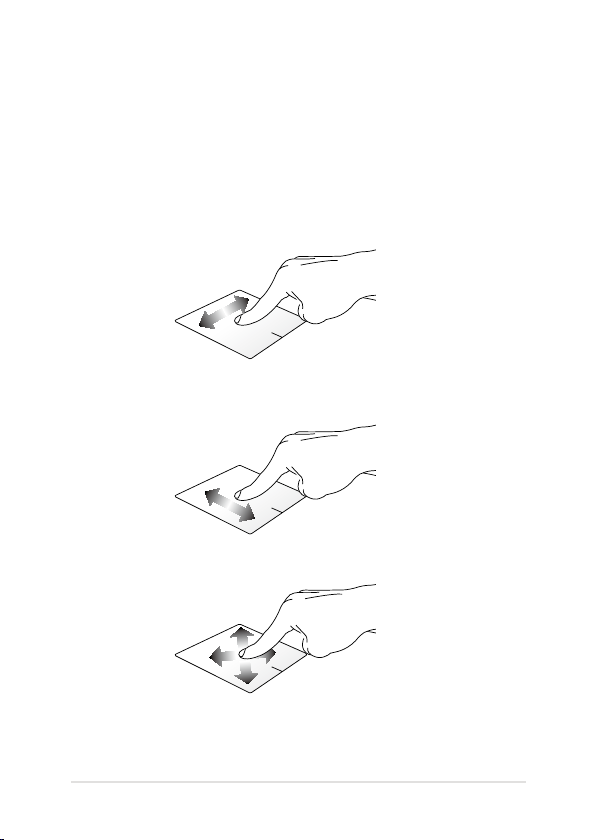
การใช้ทัชแพด
การเคลื่อนย้ายตัวชี้
คุณสามารถแทป หรือคลิกที่ใดก็ได้บนทัชแพด เพื่อเปิดทำางานตัวชี้
จากนั้นเลื่อนนิ้วของคุณบนทัชแพดเพื่อเคลื่อนย้ายตัวชี้บนหน้าจอ
เลื่อนตามแนวนอน
เลื่อนตามแนวตั้ง
เลื่อนตามแนวทแยงมุม
โน้ตบุ๊ค PC คู่มืออิเล็กทรอนิกส์
27
Page 28
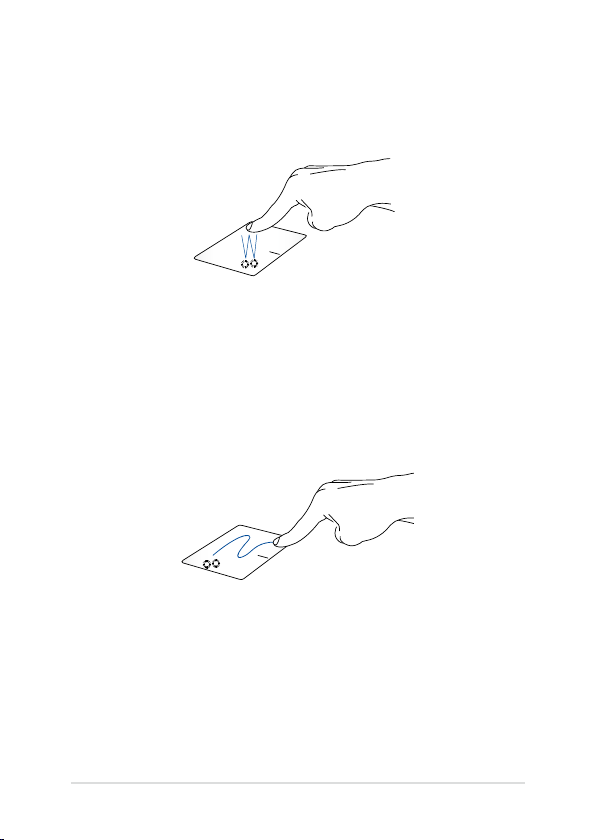
เกสเจอร์หนึ่งนิ้ว
แทป/ดับเบิลแทป
• แทปที่แอปเพื่อเลือกแอป
• ดับเบิลแทปที่แอปเพื่อเรียกใช้งานแอป
ลากและปล่อย
ดับเบิลแทปรายการ
จากนั้นเลื่อนนิ้วเดียวกันโดยไม่ต้องยกออกจากทัชแพด
ในการปล่อยรายการไปยังตำาแหน่งใหม่
ให้ยกนิ้วของคุณออกจากทัชแพด
28
โน้ตบุ๊ค PC คู่มืออิเล็กทรอนิกส์
Page 29
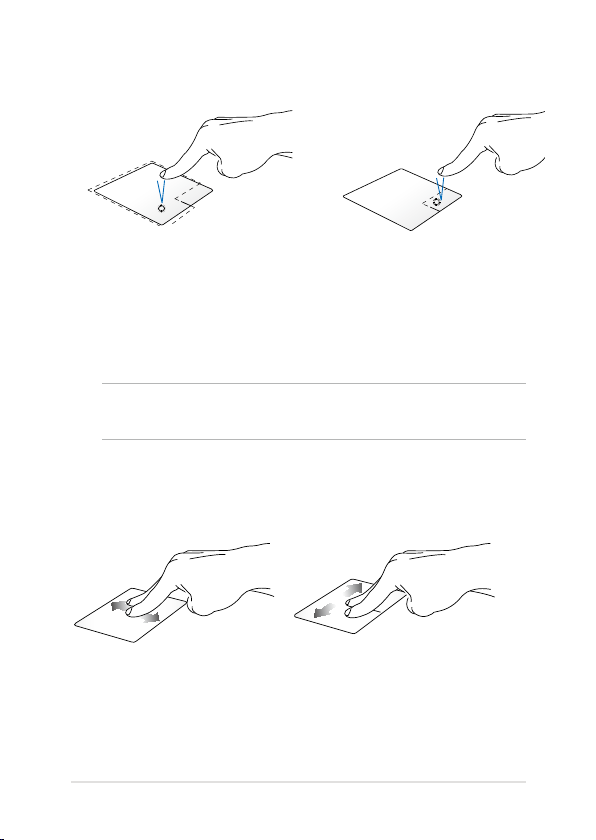
คลิกซ้าย คลิกขวา
• แทปที่แอปเพื่อเลือกแอป
คลิกปุ่มนี้ เพื่อเปิดเมนูคลิกขวา
• ดับเบิลคลิกที่แอปเพื่อเรียกใช้งานแอป
หมายเหตุ: พื้นที่ด้านในเส้นประ
แทนตำาแหน่งของปุ่มเมาส์ซ้ายและปุ่มเมาส์ขวาบนทัชแพด
เกสเจอร์สองนิ้ว
เลื่อนสองนิ้ว (ขึ้น/ลง) เลื่อนสองนิ้ว (ซ้าย/ขวา)
สไลด์สองนิ้ว เพื่อเลื่อนขึ้นหรือลง สไลด์สองนิ้ว
โน้ตบุ๊ค PC คู่มืออิเล็กทรอนิกส์
เพื่อเลื่อนไปทางซ้ายหรือขวา
29
Page 30

ซูมออก ซูมเข้า
หุบนิ้วทั้งสองเข้าหากันบนทัชแพด แยกนิ้วทั้งสองออกจากกันบนทัช
แพดี่
ลากและปล่อย
เลือกรายการ จากนั้นกดปุ่มคลิกซ้ายค้างไว้
ใช้นิ้วอื่นของคุณ เลื่อนบนทัชแพดเพื่อลากรายการ
ยกนิ้วออกจากปุ่มเพื่อปล่อยรายการ่
30
โน้ตบุ๊ค PC คู่มืออิเล็กทรอนิกส์
Page 31

การใช้แป้นพิมพ์
ปุ่มฟังก์ชั่น
ปุ่มฟังก์ชั่นบนแป้นพิมพ์ของโน้ตบุ๊ค PC
ของคุณสามารถทริกเกอร์คำาสั่งต่อไปนี้ได้:
สั่งให้โน้ตบุ๊ค PC เข้าสู่ Sleep mode (โหมดสลีป)
เปิดหรือปิด Airplane mode (โหมดการบิน)
หมายเหตุ: เมื่อเปิดทำางาน Airplane mode
(โหมดการบิน) จะปิดทำางานการเชื่อมต่อไร้สายทั้ง
หมด.
ลดความสว่างของจอแสดงผล
เพิ่มความสว่างของจอแสดงผล
ปิดหน้าจอแสดงผล
สลับโหมดการแสดงผล
หมายเหตุ: ให้แน่ใจว่าหน้าจอที่สองเเชื่อมต่ออยู่กับโน้
ตบุ๊ค PC ของคุณ
โน้ตบุ๊ค PC คู่มืออิเล็กทรอนิกส์
31
Page 32

เปิดทำางานหรือปิดทำางานทัชแพด
เปิดหรือปิดลำาโพง
ลดระดับเสียงลำาโพงลง
เร่งระดับเสียงลำาโพงขึ้น
ปุ่ม Windows® 10
มีปุ่ม Windows® พิเศษสองปุ่มบนแป้นพิมพ์ของโน้ตบุ๊ต PC
ของคุณโดยใช้งานตามที่แสดงด้านล่าง:
เปิดเมนู Start (เริ่ม)
แสดงเมนูแบบดึงลง
32
โน้ตบุ๊ค PC คู่มืออิเล็กทรอนิกส์
Page 33

บทที่ 3:
การทำางานกับ
โน้ตบุ๊ค PC คู่มืออิเล็กทรอนิกส์
Windows® 10
33
Page 34

การเริ่มต้นใช้งานในครั้งแรก
เมื่อคุณใช้เริ่มคอมพิวเตอร์ในครั้งแรก จะมีหน้าจอต่างๆ
ปรากฏขึ้นมาเป็นชุด
เพื่อแนะนำาคุณในการกำาหนดค่าการตั้งค่าพื้นฐานต่างๆ
สำาหรับระบบปฏิบัติการ Windows® 10 ของคุณ
ในการเริ่มต้นโน้ตบุ๊ค PC ในครั้งแรก:
1. กดปุ่มเพาเวอร์บนโน้ตบุ๊ค PC ของคุณ รอสองสามนาที
จนกระทั่งหน้าจอตั้งค่าปรากฏขึ้น
2. จากหน้าจอตั้งค่า เลือกภูมิภาคและภาษาที่จะใช้บนโน้ตบุ๊ค PC
ของคุณ
3. อ่านข้อตกลงใบอนุญาตการใช้งานอย่างละเอียด กาเครื่องหมาย
เลือก I accept (ฉันยอมรับ)
4. ปฏิบัติตามคำาแนะนำาบนหน้าจอเพื่อตั้งค่ารายการพื้นฐานดังต่อไปนี้:
• ปรับแต่งความเป็นส่วนตัว
• ออนไลน์
• การตั้งค่า
• บัญชีของคุณ
5. หลังจากกำาหนดค่ารายการพื้นฐาน Windows® 10 จะติดตั้งแอพ
พลิเคชั่นและการตั้งค่าที่คุณต้องการ โปรดตรวจสอบให้แน่ใจโน๊
ตบุ๊ค PC ของคุณเปิดเครื่องอยู่เสมอในระหว่างกระบวนการติดตั้ง
6. เมื่อกระบวนการติดตั้งเสร็จสิ้น เดสก์ทอปจะปรากฏขึ้น
หมายเหตุ: ภาพหน้าจอในบทนี้ใช้เพื่อการอ้างอิงเท่านั้น
34
โน้ตบุ๊ค PC คู่มืออิเล็กทรอนิกส์
Page 35

เมนูเริ่ม
เมนูเริ่ม เป็นทางเข้าหลักไปยังโปรแกรม, แอป Windows®, โฟลเดอร์
และการตั้งค่าต่าง ๆ บนโน้ตบุ๊ค PC ของคุณ
เปลี่ยนแปลงการตั้งค่าบัญชี ล็อค หรือออกจากบัญชีของคุณ
เปิดแอปจากหน้าจอเริ่ม
เปิดมุมมองงาน
เรียกใช้ Search (ค้นหา)
เปิดเมนูเริ่ม
เปิดแอปทั้งหมด
ปิดเครื่อง เริ่มใหม่ หรือสั่งให้โน้ตบุ๊ค PC เข้าสู่โหมดสลีป
เปิดการตั้งค่า
เปิดไฟล์เอ็กซ์พลอเรอร์
เปิดแอปจากทาสก์บาร์
คุณสามารถใช้เมนูเริ่ม เพื่อทำากิจกรรมต่าง ๆ เหล่านี้:
• เริ่มโปรแกรม หรือแอป Windows
• เปิดโปรแกรมที่ใช้ทั่วไป หรือแอป Windows
®
®
• ปรับการตั้งค่าของโน้ตบุ๊ค PC
• ขอวิธีใช้ของระบบปฏิบัติการ Windows
• ปิดเครื่องโน้ตบุ๊ค PC ของคุณ
• ออกจากระบบ Windows หรือสลับไปใช้บัญชีผู้ใช้อื่น
โน้ตบุ๊ค PC คู่มืออิเล็กทรอนิกส์
35
Page 36

การเปิดเมนูเริ่ม
วางตำาแหน่งเมาส์เหนือปุ่ม Start (เริ่ม)
ที่มุมซ้ายล่างของเดสก์ทอปของคุณ จากนั้นคลิกที่ปุ่ม
กดปุ่มโลโก้ Windows บนแป้นพิมพ์ของคุณ
การเปิดโปรแกรมจากเมนูเริ่ม
หนึ่งในการใช้เมนูเริ่มที่บ่อยที่สุดก็คือ
การเปิดโปรแกรมที่ติดตั้งบนโน้ตบุ๊ค PC ของคุณ
วางตำาแหน่งตัวชี้เมาส์ของคุณเหนือโปรแกรม
จากนั้นคลิกเพื่อเปิดโปรแกรม
ใช้ปุ่มลูกศรเพื่อเรียกดูระหว่างโปรแกรมต่าง ๆ กด
เพื่อเปิดโปรแกรม
หมายเหตุ: เลือก All apps (แอปทั้งหมด) ที่ส่วนล่างของหน้าจอด้านซ้าย
เพื่อแสดงรายการโปรแกรมและโฟลเดอร์ที่สมบูรณ์บนโน้ตบุ๊ค PC
ของคุณในลำาดับเรียงตามตัวอักษร
36
โน้ตบุ๊ค PC คู่มืออิเล็กทรอนิกส์
Page 37

แอป Windows®
นี่คือแอปที่อยู่ที่แผงด้านขวาของเมนูเริ่ม
และแสดงในรูปแบบสี่เหลี่ยมเรียงติดกันเพื่อให้ง่ายแก่การเข้าถึง
หมายเหตุ: แอป Windows® บางตัวจำาเป็นต้องให้คุณลงชื่อเข้าใช้ยังบัญชี
Microsoft ของคุณก่อนที่คุณจะสามารถเปิดใช้งานได้
โน้ตบุ๊ค PC คู่มืออิเล็กทรอนิกส์
37
Page 38

การทำางานกับแอป Windows®
ใช้ทัชสกรีน, ทัชแพด หรือแป้นพิมพ์ของโน้ตบุ๊ค PC ของคุณเพื่อเรียกใช้
ปรับแต่ง และปิดแอป
การเปิดแอป Windows® จากเมนูเริ่ม
วางตำาแหน่งตัวชี้เมาส์ของคุณเหนือแอป
จากนั้นคลิกเพื่อเปิดโปรแกรม
ใช้ปุ่มลูกศรเพื่อเรียกดูระหว่างแอปต่าง ๆ กด
เพื่อเปิดแอป
การปรับแต่งแอป Windows®
คุณสามารถย้าย
เปลี่ยนขนาด หรือเลิกปักหมุดแอปไปยังทาสก์บาร์จากหน้าจอเริ่ม
โดยใช้ขั้นตอนต่อไปนี้:
การเคลื่อนย้ายแอป
วางตำาแหน่งตัวชี้เมาส์เหนือแอป
จากนั้นลากและปล่อยแอปไปยังตำาแหน่งใหม่
38
โน้ตบุ๊ค PC คู่มืออิเล็กทรอนิกส์
Page 39

การปรับขนาดแอป
วางตำาแหน่งตัวชี้เมาส์เหนือแอป และคลิกขวา จากนั้นคลิก
Resize (เปลี่ยนขนาด) และเลือกขนาดสี่เหลี่ยมของแอป
ใช้ปุ่มลูกศรเพื่อเคลื่อนที่ระหว่างแอปต่าง ๆ กด
, จากนั้นเลือก Resize (เปลี่ยนขนาด)
และเลือกขนาดสี่เหลี่ยมของแอป
การเลิกปักหมุดแอป
วางตำาแหน่งตัวชี้เมาส์เหนือแอป และคลิกขวา จากนั้นคลิก
Unpin from Start (เลิกปักหมุดจากหน้าจอเริ่ม)
ใช้ปุ่มลูกศรเพื่อเคลื่อนที่ระหว่างแอปต่าง ๆ
กด , จากนั้นเลือก Unpin from Start
(เลิกปักหมุดจากหน้าจอเริ่ม)
โน้ตบุ๊ค PC คู่มืออิเล็กทรอนิกส์
39
Page 40

การปักหมุดแอปไปยังทาสก์บาร์
วางตำาแหน่งตัวชี้เมาส์เหนือแอป และคลิกขวา จากนั้นคลิก
Pin to taskbar (ปักหมุดไปยังทาสก์บาร์)
ใช้ปุ่มลูกศรเพื่อเคลื่อนที่ระหว่างแอปต่าง ๆ กด
จากนั้นเลือก Pin to taskbar (ปักหมุดไปยังทาสก์บาร์)
การปักหมุดแอปมากขึ้นบนหน้าจอเริ่ม
จาก All apps (แอปทั้งหมด)
วางตำาแหน่งตัวชี้เมาส์ของคุณเหนือแอปที่คุณต้องการเพิ่มไปยังเมนูเริ่ม
และคลิกขวา จากนั้นแทป Pin to Start (ปักหมุดไปยังหน้าจอเริ่ม)
จาก All apps (แอปทั้งหมด) กด
บนแอปที่คุณต้องการเพิ่มไปยังเมนูเริ่ม จากนั้นเลือก Pin to Start
(ปักหมุดไปยังหน้าจอเริ่ม)
40
โน้ตบุ๊ค PC คู่มืออิเล็กทรอนิกส์
Page 41

มุมมองงาน
สลับระหว่างแอปและโปรแกรมที่เปิดอยู่โดยใช้คุณสมบัติมุมมองงาน
นอกจากนี้คุณยังสามารถใช้มุมมองงานเพื่อสลับระหว่างเดสก์ทอปต่าง ๆ
ได้ด้วย
การเปิดมุมมองงาน
วางตำาแหน่งเมาส์เหนือไอคอน บนทาสก์บาร์
และคลิกไอคอน
กด บนแป้นพิมพ์
โน้ตบุ๊ค PC คู่มืออิเล็กทรอนิกส์
41
Page 42

คุณสมบัติสแน็ป
คุณสมบัติสแน็ป แสดงแอปเคียงข้างกัน
ช่วยให้คุณทำางานหรือสลับไปมาระหว่างแอปต่าง ๆ ได้
สแน็ปฮ็อตสป็อต
คุณสามารถลากและปล่อยแอปไปยังฮ็อตสป็อตเหล่านี้
เพื่อสแน็ปแอปลงในตำาแหน่ง
42
โน้ตบุ๊ค PC คู่มืออิเล็กทรอนิกส์
Page 43

การใช้สแน็ป
1. เปิดแอปที่คุณต้องการสแน็ป
2. ลากแถบชื่อของแอปของคุณ
และปล่อยแอปไปยังขอบของหน้าจอเพื่อสแน็ป
3. เปิดอีกแอปหนึ่ง และทำาขั้นตอนด้านบนซ้ำา
เพื่อสแน็ปอีกแอปหนึ่ง
1. เปิดแอปที่คุณต้องการสแน็ป
2. กดปุ่ม ค้างไว้
จากนั้นใช้ปุ่มลูกศรเพื่อสแน็ปแอป
3. เปิดอีกแอปหนึ่ง และทำาขั้นตอนด้านบนซ้ำา
เพื่อสแน็ปอีกแอปหนึ่ง
โน้ตบุ๊ค PC คู่มืออิเล็กทรอนิกส์
43
Page 44

ศูนย์การกระทำา
ศูนย์การกระทำา รวมการแจ้งเตือนจากแอปต่าง ๆ
เพื่อใส่ไว้ในสถานที่เดียวซึ่งคุณสามารถดำาเนินการต่าง ๆ
กับการแจ้งเตือนเหล่านี้ได้ นอกจากนี้ ยังมีการเลือก การกระทำาด่วน
ที่มีประโยชน์มากด้านล่างให้ใช้ด้วย
การเรียกใช้ศูนย์การกระทำา
วางตำาแหน่งเมาส์เหนือไอคอน บนทาสก์บาร์
และคลิกไอคอน
กด บนแป้นพิมพ์
44
โน้ตบุ๊ค PC คู่มืออิเล็กทรอนิกส์
Page 45

ทางลัดแป้นพิมพ์อื่นๆ
นอกจากนี้ ด้วยการใช้แป้นพิมพ์ของคุณ
คุณยังสามารถใช้ทางลัดต่อไปนี้เพื่อช่วยคุณเปิดแอพพลิเคชั่น และ
เคลื่อนที่ใน Windows® 10 ได้ด้วย
เปิด Start menu (เมนูเริ่ม)
เรียกใช้ Action Center (ศูนย์การกระทำา)
เปิดเดสก์ทอป
เปิด File Explorer (ไฟล์เอ็กซ์พลอเรอร์)
เปิดหน้าจอ Share (แชร์)
เปิด Settings (การตั้งค่า)
เรียกใช้แผง Connect (เชื่อมต่อ)
เปิดหน้าจอล็อค
ย่อหน้าต่างที่แอกทีฟปัจจุบันให้เล็กที่สุด
โน้ตบุ๊ค PC คู่มืออิเล็กทรอนิกส์
45
Page 46

เรียกใช้ Search (ค้นหา)
เปิดหน้า Project (โครงการ)
เปิดหน้าต่างรัน
เปิดศูนย์การเข้าถึงอย่างง่าย
เปิดเมนูเนื้อหาของปุ่ม เริ่ม
เปิดไอคอนแว่นขยาย และซูมในหน้าจอของ
คุณ
ซูมหน้าจอของคุณออก
เปิดการตั้งค่าผู้บรรยาย
46
โน้ตบุ๊ค PC คู่มืออิเล็กทรอนิกส์
Page 47

การเชื่อมต่อไปยังเครือข่ายไร้สาย
การเชื่อมต่อ Wi-Fi
เข้าถึงอีเมล ท่องอินเทอร์เน็ต และแชร์แอพพลิเคชั่นผ่านไซต์เครือข่าย
สังคมออนไลน์ โดยใช้โน้ตบุ๊ค PC ของคุณผ่านการเชื่อมต่อ Wi-Fi
สำาคัญ! ให้แน่ใจว่า Airplane mode (โหมดการบิน) ปิด
เพื่อเปิดฟังก์ชั่น Wi-Fi ของโน้ตบุ๊ค PC ของคุณ
สำาหรับรายละเอียดเพิ่มเติม ให้ดูส่วน
การเชื่อมต่อ Wi-Fi
เชื่อมต่อโน้ตบุ๊ค PC ของคุณเข้ากับเครือข่าย Wi-Fi
โดยใช้ขั้นตอนต่อไปนี้:
1. เลือกไอคอน จากทาสก์บาร์
2. เลือกไอคอน เพื่อเปิดทำางาน Wi-Fi
3. เลือกแอคเซสพอยต์จากรายการของการเชื่อมต่อ
Wi-Fi ที่ม
4. เลือก Connect (เชื่อมต่อ)
เพื่อเริ่มการเชื่อมต่อเครือข่าย
หมายเหตุ: คุณอาจถูกขอให้ป้อนรหัสรักษาความปลอดภัย
เพื่อเปิดใช้งานการเชื่อมต่อ Wi-Fi
โหมดการบิน
ในคู่มือฉบับนี้
โน้ตบุ๊ค PC คู่มืออิเล็กทรอนิกส์
47
Page 48

บลูทูธ
ใช้บลูทูธเพื่อถ่ายโอนข้อมูลไร้สายแบบง่ายๆ
กับอุปกรณ์ที่มีคุณสมบัติบลูทูธอื่น
สำาคัญ! ให้แน่ใจว่า Airplane mode (โหมดการบิน) ปิด
เพื่อเปิดฟังก์ชั่นบลูทูธของโน้ตบุ๊ค PC ของคุณ
สำาหรับรายละเอียดเพิ่มเติม ให้ดูส่วน โหมดการบิน ในคู่มือฉบับนี้
การจับคู่กับอุปกรณ์ที่มีคุณสมบัติบลูทูธอื่น
คุณจำาเป็นต้องจับคู่โน้ตบุ๊ค PC
ของคุณกับอุปกรณ์ที่มีคุณสมบัติบลูทูธอื่น
เพื่อเปิดใช้งานการถ่ายโอนข้อมูล
เชื่อมต่ออุปกรณ์ของคุณโดยใช้ขั้นตอนต่อไปนี้:
1. เปิด Settings (การตั้งค่า) จากเมนูเริ่ม
2. เลือก Devices (อุปกรณ์),
จากนั้นเลือก Bluetooth (บลูทูธ)
เพื่อค้นหาอุปกรณ์ที่มีคุณสมบัติบลูทูธ
3. เลือกอุปกรณ์จากรายการ
เปรียบเทียบรหัสผ่านบนโน้ตบุ๊ค PC
ของคุณกับรหัสผ่านที่ส่งไปยังอุปกรณ์ที่เลือกไว้ของ
คุณ ถ้าเหมือนกัน เลือก Yes (ใช่) เพื่อ ดำาเนินการ
จับคู่โน้ตบุ๊ค PC ของคุณกับอุปกรณ์
หมายเหตุ: สำาหรับอุปกรณ์ที่มีคุณสมบัติบลูทูธบางอย่าง
คุณอาจถูกขอให้ป้อนรหัสผ่านของโน้ตบุ๊ค PC ของคุณ
48
โน้ตบุ๊ค PC คู่มืออิเล็กทรอนิกส์
Page 49

โหมดเครื่องบิน
Airplane mode (โหมดการบิน) จะปิดทำางานการสื่อสารไร้สาย
ช่วยให้คุณใช้โน้ตบุ๊ค PC
ได้อย่างปลอดภัยในระหว่างที่อยู่บนเครื่องบิน
หมายเหตุ: ติดต่อพนักงานสายการบินของคุณ
เพื่อเรียนรู้เกี่ยวกับบริการบนเครื่องที่เกี่ยวข้องที่สามารถใช้ได้
และข้อจำากัดต่างๆ ที่ต้องปฏิบัติตามเมื่อใช้โน้ตบุ๊ค PC ของคุณในเที่ยวบิน
การเปิดโหมดการบิน
1. เรียกใช้ Action Center (ศูนย์การกระทำา)
จากทาสก์บาร์
2. เลือกไอคอน เพื่อเปิดทำางาน โหมดการบิน
กด .
การปิดโหมดการบิน
1. เรียกใช้ Action Center (ศูนย์การกระทำา)
จากทาสก์บาร์
2. เลือกไอคอน เพื่อปิดทำางาน โหมดการบิน
กด .
โน้ตบุ๊ค PC คู่มืออิเล็กทรอนิกส์
49
Page 50

การปิดเครื่องโน้ตบุ๊ค PC ของคุณ
คุณสามารถปิดเครื่องโน้ตบุ๊ค PC
ของคุณโดยการดำาเนินการอย่างใดอย่างหนึ่งต่อไปนี้:
• เปิดเมนู Start (เริ่ม)
จากนั้นเลือก > Shut down
(ปิดเครื่อง) เพื่อทำาการปิดเครื่องตามปกติ
• จากหน้าจอล็อกอิน เลือก > Shut down
(ปิดเครื่อง)
• กด เพื่อเปิดเมนู Shut Down
(ปิดเครื่อง) ของ Windows เลือก Shut Down
(ปิดเครื่อง) จากรายการแบบดึงลง จากนั้นเลือก
OK (ตกลง)
• ถ้าโน้ตบุ๊ค PC ของคุณค้าง,
ให้กดปุ่มเพาเวอร์ค้างไว้เป็นเวลาสี่ (4)
วินาที จนกระทั่งโน้ตบุ๊ค PC ของคุณปิดเครื่อง
50
โน้ตบุ๊ค PC คู่มืออิเล็กทรอนิกส์
Page 51

การสั่งให้โน้ตบุ๊ค PC เข้าสู่โหมดสลีป
ในการสั่งให้โน้ตบุ๊ค PC เข้าสู่โหมดสลีป:
• เปิดเมนู Start (เริ่ม) จากนั้นเลือก
> Sleep (สลีป) เพื่อสั่งให้โน้ตบุ๊ค PC
เข้าสู่โหมดสลีป
• จากหน้าจอล็อกอิน เลือก > Sleep (สลีป)
กด เพื่อเปิดเมนู Shut Down
(ปิดเครื่อง) ของ Windows เลือก Sleep (สลีป)
จากรายการแบบดึงลง จากนั้นเลือก OK (ตกลง)
หมายเหตุ: คุณยังสามารถสั่งให้โน้ตบุ๊ค PC ของคุณเข้าสู่โหมดสลีป
โดยการกดปุ่มเพาเวอร์หนึ่งครั้ง
โน้ตบุ๊ค PC คู่มืออิเล็กทรอนิกส์
51
Page 52

52
โน้ตบุ๊ค PC คู่มืออิเล็กทรอนิกส์
Page 53

บทที่ 4: การทดสอบตัวเองเมื่อเปิดเครื่อง (POST)
โน้ตบุ๊ค PC คู่มืออิเล็กทรอนิกส์
53
Page 54

การทดสอบตัวเองเมื่อเปิดเครื่อง (POST)
การทดสอบตัวเองเมื่อเปิดเครื่อง (POST)
เป็นชุดของการทดสอบวินิจฉัยที่ควบคุมโดยซอฟต์แวร์
ซึ่งรันเมือคุณเปิดเครื่อง หรือเริ่มโน้ตบุ๊ค PC ใหม่
ซอฟต์แวร์ที่ควบคุม POST
ถูกติดตั้งเป็นส่วนถาวรของสถาปัตยกรรมของโน้ตบุ๊ค PC
การใช้ POST เพื่อเข้าถึง BIOS และการแก้ไขปัญหา
ระหว่างกระบวนการ POST, คุณสามารถเข้าถึงการตั้งค่า BIOS
หรือรันตัวเลือกการแก้ไขปัญหา โดยใช้ปุ่มฟังก์ชั่นของโน้ตบุ๊ค PC
ของคุณ คุณสามารถดูข้อมูลต่อไปนี้ สำาหรับรายละเอียดเพิ่มเติม
BIOS
ระบบอินพุตเอาต์พุตพื้นฐาน (BIOS) เก็บการตั้งค่าฮาร์ดแวร์ของระบบ
ซึ่งจำาเป็นสำาหรับการเริ่มต้นระบบในโน้ตบุ๊ค PC
การตั้งค่า BIOS มาตรฐาน ใช้กับเงื่อนไขส่วนใหญ่ของโน้ตบุ๊ค PC
ของคุณ อย่าเปลี่ยนการตั้งค่า BIOS มาตรฐานยกเว้นในสถานการณ์ต่
อไปนี้:
• มีข้อความผิดพลาดปรากฏขึ้นบนหน้าจอระหว่างการบูต
และขอให้คุณรันโปรแกรมตั้งค่า BIOS
• คุณติดตั้งส่วนประกอบของระบบใหม่ ซึ่งจำาเป็นต้องมีการตั้งค่า
BIOS เพิ่มเติม หรืออัปเดตต่างๆ
คำาเตือน: การใช้การตั้งค่า BIOS ที่ไม่เหมาะสม อาจเป็นผลให้ระบบขาดเส
ถียรภาพ หรือบูตล้มเหลวได้ เราแนะนำาให้คุณเปลี่ยนแปลงการตั้งค่า BIOS
ด้วยความช่วยเหลือของช่างบริการที่ได้รับการฝึกอบรมมาเท่านั้น
การเข้าถึง BIOS
เริ่มโน้ตบุ๊ค PC ของคุณใหม่ จากนั้นกด
ระหว่างกระบวนการ POST
54
โน้ตบุ๊ค PC คู่มืออิเล็กทรอนิกส์
Page 55

การตั้งค่า BIOS
คำาเตือน: ตำาแหน่งที่แท้จริงของพอร์ต LAN
แตกต่างกันในแต่ละรุ่น ดูบทก่อนหน้า เพื่อค้นหาพอร์ต LAN
บูต
เมนูนี้อนุญาตให้คุณตั้งค่าลำาดับความสำาคัญของตัวเลือกการบูต
คุณสามารถอ้างถึงกระบวนการต่อไปนี้
ในขณะที่ตั้งค่าลำาดับความสำาคัญของการบูตของคุณ
1. บนหน้าจอ Boot (บูต), เลือก Boot Option #1
(ตัวเลือกการบูต #1)
Aptio Setup Utility - Copyright (C) 2015 American Megatrends, Inc.
Main Advanced Boot Security Save & Exit
Boot Option Priorities
Boot Option #1 [Windows Boot Manager]
Version 2.16.1243. Copyright (C) 2015 American Megatrends, Inc.
Sets the system
boot order
F1 : General Help
F9 : Optimized Defaults
F10 : Save & Exit
ESC/Right Click : Exit
โน้ตบุ๊ค PC คู่มืออิเล็กทรอนิกส์
55
Page 56

2. กด และเลือกอุปกรณ์เป็น Boot Option #1
(ตัวเลือกการบูต #1)
Aptio Setup Utility - Copyright (C) 2015 American Megatrends, Inc.
Main Advanced Boot Security Save & Exit
Boot Option Priorities
Boot Option #1 [Windows Boot Manager]
Boot Option #1
Windows Boot Manager
Disabled
Version 2.16.1243. Copyright (C) 2015 American Megatrends, Inc.
Sets the system
boot order
F1 : General Help
F9 : Optimized Defaults
F10 : Save & Exit
ESC/Right Click : Exit
56
โน้ตบุ๊ค PC คู่มืออิเล็กทรอนิกส์
Page 57

ความปลอดภัย
เมนูนี้อนุญาตให้คุณตั้งค่ารหัสผ่านผู้ดูแลระบบ และรหัสผ่านผู้ใช้ของโน้
ตบุ๊ต PC ของคุณ นอกจากนี้ ยังอนุญาตให้คุณควบคุมการเข้าถึงไปยังฮ
าร์ดดิสก์ไดรฟ์, ระบบเชื่อมต่ออินพุต/เอาต์พุต (I/O) และระบบเชื่อมต่อ
USB ของโน้ตบุ๊ค PC ของคุณอีกด้วย
หมายเหตุ:
• ถ้าคุณติดตั้ง User Password (รหัสผ่านผู้ใช้),
คุณจะถูกขอให้ป้อนรหัสนี้ก่อนที่จะเข้าสู่ระบบปฏิบัติการของโ
น้ตบุ๊ค PC ของคุณ
• ถ้าคุณติดตั้ง Administrator Password
(รหัสผ่านผู้ดูแลระบบ),
คุณจะถูกขอให้ป้อนรหัสนี้ก่อนที่จะเข้าสู่ BIOS
Aptio Setup Utility - Copyright (C) 2015 American Megatrends, Inc.
Main Advanced Boot Security Save & Exit
Password Description
If ONLY the Administrator’s password is set,
then this only limits access to Setup and is
only asked for when entering Setup. If ONLY
the user’s password is set, then this is a
power on password and must be entered to boot
or enter Setup. In Setup, the User will have
Administrator rights.
Administrator Password Status NOT INSTALLED
User Password Status NOT INSTALLED
Administrator Password
User Password
Set Administrator
Password. The
password length
must be in the
following range:
Minimum length 3
Maximum length 20
Must type with
character:
a-z, 0-9
Secure Boot Menu
Version 2.16.1243 Copyright (C) 2015 American Megatrends, Inc.
โน้ตบุ๊ค PC คู่มืออิเล็กทรอนิกส์
F1 : General Help
F9 : Optimized
Defaults
F10 : Save & Exit
ESC/Right Click : Exit
57
Page 58

ในการตั้งค่ารหัสผ่าน:
1. บนหน้าจอ Security (ระบบป้องกัน), เลือก Setup
Administrator Password (ตั้งรหัสผ่านผู้ดูแลระบบ) หรือ
User Password (รหัสผ่านผู้ใช้)
2. เลือกแต่ละรายการ และกด เพื่อเลือกอุปกรณ์
3. พิมพ์รหัสผ่านอีกครั้ง และกด
ในการล้างรหัสผ่าน:
1. บนหน้าจอ Security (ระบบป้องกัน), เลือก Setup
Administrator Password (ตั้งรหัสผ่านผู้ดูแลระบบ)
หรือ User Password (รหัสผ่านผู้ใช้)
2. ป้อนรหัสผ่านปัจจุบัน และกด
3. ปล่อยฟิลด์ Create New Password (สร้างรหัสผ่านใหม่) ให้
ว่างไว้ และกด
4. เลือก Yes (ใช่) ในกล่องการยืนยัน จากนั้นกด
58
โน้ตบุ๊ค PC คู่มืออิเล็กทรอนิกส์
Page 59

บันทึก & ออก
ในการเก็บการตั้งค่าการกำาหนค่าต่างๆ ของคุณ, เลือก Save
Changes and Exit (บันทึกการเปลี่ยนแปลงและออก)
ก่อนที่จะออกจาก BIOS
Aptio Setup Utility - Copyright (C) 2015 American Megatrends, Inc.
Main Advanced Boot Security Save & Exit
Save Changes and Exit
Discard Changes and Exit
Save Options
Save Changes
Discard Changes
Restore Defaults
Boot Override
Windows Boot Manager
Launch EFI Shell from lesystem device
Version 2.16.1243. Copyright (C) 2015 American Megatrends, Inc.
Exit system setup
after saving the
changes.
F1 : General Help
F9 : Optimized Defaults
F10 : Save & Exit
ESC/Right Click : Exit
โน้ตบุ๊ค PC คู่มืออิเล็กทรอนิกส์
59
Page 60

การอัปเดต BIOS
1. ตรวจสอบรุ่นที่แน่นอนของโน้ตบุ๊ค PC จากนั้นดาวน์โหลดไฟล์
BIOS ล่าสุดสำาหรับรุ่นของคุณจากเว็บไซต์ ASUS
2. บันทึกสำาเนาของไฟล์ BIOS
ที่ดาวน์โหลดมาไปยังแฟลชดิสก์ไดรฟ์
3. เชื่อมต่อแฟลชดิสก์ไดรฟ์เข้ากับโน้ตบุ๊ค PC ของคุณ
4. เริ่มโน้ตบุ๊ค PC ของคุณใหม่ จากนั้นกด
ระหว่างกระบวนการ POST
5. จากโปรแกรมการตั้งค่า BIOS, คลิก Advanced (ขั้นสูง) >
Start Easy Flash (เริ่มแฟลชแบบง่าย), จากนั้นกด
Aptio Setup Utility - Copyright (C) 2015 American Megatrends, Inc.
Aptio Setup Utility - Copyright (C) 2011 American Megatrends, Inc.
Main Advanced Boot Security Save & Exit
Start Easy Flash
Network Stack Conguration
USB Conguration
Press Enter to run
the utility to
select and update
BIOS.
F1 : General Help
F9 : Optimized Defaults
F10 : Save & Exit
ESC/Right Click : Exit
Version 2.16.1243. Copyright (C) 2015 American Megatrends, Inc.
60
โน้ตบุ๊ค PC คู่มืออิเล็กทรอนิกส์
Page 61

6. ค้นหาไฟล์ BIOS ที่ดาวน์โหลดมาในแฟลชดิสก์ไดรฟ์
จากนั้นกด
ASUSTek Easy Flash Utility
FLASH TYPE: Generic Flash Type
Current BIOS
Platform: E200HA
Version: 101
Build Date: Jun 24 2015
Build Time: 11:51:05
FSO
FS1
FS2
FS3
FS4
[←→]: Switch [↑↓]: Choose [q]: Exit [Enter]: Enter/Execute
0 EFI
<DIR>
New BIOS
Platform: Unknown
Version: Unknown
Build Date: Unknown
Build Time: Unknown
7. หลังจากกระบวนการอัปเดต BIOS, คลิก Exit (ออก) > Restore
Defaults (กู้คืนค่าเริ่มต้น) เพื่อกู้คืนระบบกลับเป็น ค่าเริ่มต้น
โน้ตบุ๊ค PC คู่มืออิเล็กทรอนิกส์
61
Page 62

การกู้คืนระบบของคุณ
การใช้ตัวเลือกการกู้คืนบนโน้ตบุ๊ค PC
ของคุณ ช่วยให้คุณกู้คืนระบบกลับเป็นสถานะ ดั้งเดิม
หรือเพียงรีเฟรชการตั้งค่าของระบบเพื่อช่วยปรับปรุงสมรรถนะให้ดีขึ้นก็ได้
สำาคัญ!
• สำารองไฟล์ข้อมูลของคุณทั้งหมดก่อนที่จะใช้ตัวเลือกการกู้คืนใด
ๆ บนโน้ตบุ๊ค PC ของคุณ
• จดการตั้งค่าต่าง ๆ ที่กำาหนดเองที่มีความสำาคัญ เช่น
การตั้งค่าเครือข่าย ชื่อผู้ใช้
และรหัสผ่านต่าง ๆ เพื่อป้องกันข้อมูลสูญหาย
• ให้แน่ใจว่าโน้ตบุ๊ค PC ของคุณเสียบปลั๊กอยู่กับแหล่งจ่ายไฟ
ก่อนที่จะรีเซ็ตระบบ
ของคุณ
Windows® 10 อนุญาตให้คุณทำาการกู้คืนในลักษณะต่อไปนี้ได้:
• เก็บไฟล์ของฉัน -
ตัวเลือกนี้อนุญาตให้คุณ รีเฟรชโน้ตบุ๊ค PC
ของคุณโดยไม่ส่งผลกระทบกับไฟล์ส่วนตัว
(ภาพ เพลง วิดีโอ เอกสาร) และแอปต่าง ๆ จาก Windows® สโตร์
ด้วยการใช้ตัวเลือกนี้ คุณสามารถกู้คืนโน้ตบุ๊ค PC ของคุณกลับเป็น
การตั้งค่าเริ่มต้น และลบแอปที่ติดตั้งอื่น ๆ ทิ้งไป
• ลบทุกสิ่งทุกอย่าง - ตัวเลือกนี้จะรีเซ็ต
โน้ตบุ๊ค PC ของคุณกลับเป็นการตั้งค่าเริ่มต้นจากโรงงาน คุณต้อง
สำารองข้อมูลทั้งหมดของคุณก่อนที่จะใช้ตัวเลือกนี้
62
โน้ตบุ๊ค PC คู่มืออิเล็กทรอนิกส์
Page 63

• Go back to an earlier build (กลับไปยังบิลด์ก่อนหน้า) ตัวเลือกนี้อนุญาตให้คุณกลับไปยังบิลด์ก่อนหน้าได้ ใช้ตัวเลือกนี้
ถ้าบิลด์นี้ไม่ทำางานสำาหรับคุณ
• Advanced startup (เริ่มต้นขั้นสูง) - การใช้ตัวเลือกนี้
อนุญาตให้คุณใช้ตัวเลือกการกู้คืน ขั้นสูงอื่น ๆ บนโน้ตบุ๊ค PC
ของคุณ เช่น:
- การใช้ USB ไดรฟ์, การเชื่อมต่อเครือข่าย หรือแผ่น DVD
การ กู้คืน Windows เพื่อเริ่มโน้ตบุ๊ค PC ของคุณ
- การใช้ Troubleshoot (การแก้ไขปัญหา)
เพื่อเปิดใช้งานตัวเลือกการกู้คืนขั้น สูงเหล่านี้: กู้คืนระบบ,
การกู้คืนอิมเมจระบบ, ซ่อมการเริ่มต้น, พร็อมต์คำาสั่ง,
การตั้งค่าเฟิร์มแวร์ UEFI, การตั้งค่าการเริ่มต้น
การดำาเนินการตัวเลือกการกู้คืน
ดูขั้นตอนต่อไปนี้
ถ้าคุณต้องการเข้าถึงและใช้ตัวเลือกการกู้คืนที่ใช้ได้สำาหรับโน้ตบุ๊ค PC
ของคุณ
1. เปิด Settings (การตั้งค่า) และเลือก Update and
security (อัปเดตและระบบรักษาความปลอดภัย)
โน้ตบุ๊ค PC คู่มืออิเล็กทรอนิกส์
63
Page 64

2. ภายใต้ตัวเลือก Update and security
(อัปเดตและระบบรักษาความปลอดภัย) เลือก
Recovery (การกู้คืน) จากนั้นเลือกตัวเลือก การกู้คืน
ที่คุณต้องการดำาเนินการ
64
โน้ตบุ๊ค PC คู่มืออิเล็กทรอนิกส์
Page 65

เทคนิคและคำาถามที่พบบ่อยๆ
โน้ตบุ๊ค PC คู่มืออิเล็กทรอนิกส์
65
Page 66

เทคนิคที่มีประโยชน์สำาหรับโน้ตบุ๊ค PC ของคุณ
เพื่อช่วยให้คุณใช้โน้ตบุ๊ค PC ของคุณให้เกิดประโยชน์สูงสุด,
คงไว้ซึ่งสมรรถนะระบบที่สูง
และมั่นใจว่าข้อมูลทั้งหมดของคุณถูกเก็บอย่างปลอดภัย
ด้านล่างนี้คือเทคนิคที่มีประโยชน์บางอย่างที่คุณควรปฏิบัติตาม:
• อัพเดต Windows® อย่างสม่ำาเสมอ
เพื่อให้มั่นใจว่าแอพพลิเคชั่นของคุณมีการตั้งค่าด้านความปลอดภัยล่าสุด
• ใช้ซอฟต์แวร์ป้องกันไวรัส เพื่อป้องกันข้อมูลของคุณ
และอัพเดตซอฟต์แวร์อย่างสม่ำาเสมอด้วย
• ถ้าไม่จำาเป็นจริงๆ อย่าใช้การบังคับปิดเครื่อง เพื่อปิดเครื่องโน้ตบุ๊ค PC
ของคุณ
• สำารองข้อมูลของคุณ
และกำาหนดจุดเพื่อสร้างข้อมูลสำารองไว้ในไดรฟ์เก็บข้อมูลภายนอกเสมอ
• ละเว้นการใช้โน้ตบุ๊ค PC ที่อุณหภูมิสูงสุดขั้ว ถ้าคุณจะไม่ใช้โน้ตบุ๊ค PC
ของคุณเป็นเวลานาน (อย่างน้อยหนึ่งเดือน)
เราแนะนำาให้คุณนำาแบตเตอรี่ออก ถ้าแบตเตอรี่สามารถถอดออกได้
• ตัดการเชื่อมต่ออุปกรณ์ภายนอกทั้งหมด
และตรวจดูให้แน่ใจว่าคุณมีรายการต่อไปนี้ก่อนหน้าที่จะรีเซ็ตโน้ตบุ๊ค
PC ของคุณ:
- คีย์ผลิตภัณฑ์สำาหรับระบบปฏิบัติการของคุณ
และแอพพลิเคชั่นที่ติดตั้งอยู่อื่นๆ
- ข้อมูลสำารอง
- ID และรหัสผ่านสำาหรับล็อกอิน
- ข้อมูลการเชื่อมต่ออินเทอร์เน็ต
66
โน้ตบุ๊ค PC คู่มืออิเล็กทรอนิกส์
Page 67

คำาถามที่พบบ่อยๆ ของฮาร์ดแวร์
1. จุดสีดำา หรือบางครั้งเรียกว่าจุดสี ปรากฏบนหน้าจอเมื่อเปิด
โน้ตบุ๊ค PC ควรทำาอย่างไร?
แม้ว่าโดยปกติจุดสีเหล่านี้จะปรากฏบนหน้าจอ
แต่ก็ไม่ส่งผลกระทบกับระบบของคุณ ถ้าเหตุกาณ์นี้ยังดำาเนินต่อไป
และต่อมาภายหลังส่งผลกระทบกับระบบ
ให้ปรึกษาศูนย์บริการ ASUS ที่ได้รับการแต่งตั้ง
2. หน้าจอแสดงผลมีสีและความสว่างที่ไม่สม่ำาเสมอ
จะแก้ไขได้อย่างไร?
สีและความสว่างของหน้าจอแสดงผลของคุณอาจได้รับผลกระทบ
โดยมุมและตำาแหน่งปัจจุบันของโน้ตบุ๊ค PC ของคุณ
ความสว่างและโทนสีของโน้ตบุ๊ค PC
ของคุณอาจแตกต่างกันในรุ่นต่างๆ
คุณสามารถใช้ปุ่มฟังก์ชั่นหรือการตั้งค่าการแสดงผล
ในระบบปฏิบัติการของคุณ
เพื่อปรับลักษณะของหน้าจอแสดงผลของคุณ
3. ฉันสามารถทำาให้แบตเตอรี่ของโน้ตบุ๊ค PC
ของฉันอยู่นานที่สุดได้อย่างไร?
คุณสามารถลองทำาตามคำาแนะนำาต่อไปนี้:
• ใช้ปุ่มฟังก์ชั่นเพื่อปรับความสว่างของจอแสดงผล
• ถ้าคุณไม่ได้ใช้การเชื่อมต่อ Wi-Fi ใดๆ,
ให้สลับระบบของคุณไปยัง Airplane mode (โหมดการบิน)
• ตัดการเชื่อมต่ออุปกรณ์ USB ที่ไม่ได้ใช้
• ปิดแอพพลิเคชั่นที่ไม่ได้ใช้
โดยเฉพาะอย่างยิ่งแอพพลิเคชั่นที่
ใช้หน่วยความจำาระบบมากเกินไป
โน้ตบุ๊ค PC คู่มืออิเล็กทรอนิกส์
67
Page 68

4. LED แสดงสถานะแบตเตอรี่ไม่ติดขึ้นมา มีอะไรผิดปกติ?
• ตรวจสอบว่าอะแดปเตอร์เพาเวอร์
หรือแบตเตอรี่แพคต่ออยู่อย่างถูกต้อง
คุณอาจลองถอดอะแดปเตอร์เพาเวอร์
หรือแบตเตอรี่แพคออก รอหนึ่งนาที
จากนั้นเชื่อมต่อกลับไปยังเต้าเสียบไฟฟ้าและโน้ตบุ๊ค PC
• ถ้าปัญหายังคงมีอยู่ ให้ติดต่อศูนย์บริการ ASUS
ในประเทศของคุณเพื่อขอความช่วยเหลือ
5. ทำาไมทัชแพดไม่ทำางาน?
กด เพื่อเปิดทำางานทัชแพดของคุณ
6. ในขณะที่เล่นไฟล์เสียงและวิดีโอ
ทำาไมไม่ได้ยินเสียงออกจากลำาโพงของโน้ตบุ๊ค PC ของฉัน?
คุณสามารถลองทำาตามคำาแนะนำาต่อไปนี้:
• กด เพื่อเร่งระดับเสียงลำาโพงขึ้น
• ตรวจสอบว่าลำาโพงถูกตั้งค่าเป็นปิดเสียงอยู่หรือไม่
• ตรวจสอบว่าแจ็คหูฟังถูกเชื่อมต่ออยู่กับโน้ตบุ๊ค PC
ของคุณหรือไม่ และถอดออก
7. ควรทำาอย่างไรถ้าอะแดปเตอร์เพาเวอร์ของโน้ตบุ๊ค PC
ของฉันหายไป หรือแบตเตอรี่หยุดทำางาน?
ติดต่อศูนย์บริการ ASUS ในประเทศของคุณเพื่อขอความช่วยเหลือ
68
โน้ตบุ๊ค PC คู่มืออิเล็กทรอนิกส์
Page 69

8. โน้ตบุ๊ค PC ของฉันไม่สามารถรับการกดแป้นที่ถูกต้อง
เนื่องจากเคอร์เซอร์ของฉันเคลื่อนที่ตลอดเวลา ควรทำาอย่างไร?
ตรวจดูให้แน่ใจว่าไม่มีอะไรสัมผัสถูกหรือกดบนทัชแพด
โดยไม่ได้ตั้งใจในขณะที่คุณพิมพ์บนแป้นพิมพ์ นอกจากนี้
คุณสามารถปิดทำางานทัชแพดของคุณโดยการกด
ก็ได้
9. แทนที่จะแสดงตัวอักษร การกดปุ่ม “U”, “I” และ “O”
บนแป้นพิมพ์ของฉัน เป็นการแสดงตัวเลข จะเปลี่ยนได้อย่างไร?
กดปุ่ม หรือ
(ในเครื่องบางรุ่น) บนโน้ตบุ๊ค PC ของคุณเพื่อปิดคุณสมบัตินี้
และใช้ปุ่มดังกล่าวสำาหรับการป้อนตัวอักษร
โน้ตบุ๊ค PC คู่มืออิเล็กทรอนิกส์
69
Page 70

คำาถามที่พบบ่อยๆ ของซอฟต์แวร์
1. เมื่อเปิดโน้ตบุ๊ค PC ของฉัน ไฟแสดงสถานะเพาเวอร์ติดขึ้น
แต่ไฟแสดงสถานะกิจกรรมของไดรฟ์ไม่ติด ระบบไม่บูตด้วย
ต้องทำาอย่างไรในการแก้ไข?
คุณสามารถลองทำาตามคำาแนะนำาต่อไปนี้:
• บังคับการปิดเครื่องโน้ตบุ๊ค PC
ของคุณโดยการกดปุ่มเพาเวอร์อย่างน้อยสี่ (4) วินาที
วินาที ตรวจสอบว่าอะแดปเตอร์เพาเวอร์และแบตเตอรี่แพคถูก
ใส่อย่างถูกต้อง จากนั้นเปิดเครื่องโน้ตบุ๊ค PC ของคุณ
• ถ้าปัญหายังคงมีอยู่ ให้ติดต่อศูนย์บริการ ASUS
ในประเทศของคุณเพื่อขอความช่วยเหลือ
2. ควรทำาอย่างไร เมื่อหน้าจอของฉันแสดงข้อความนี้:
“Remove disks or other media. Press any key to
restart.
(นำาดิสก์หรือสื่ออื่นๆ ออก กดปุ่มใดๆ เพื่อเริ่มใหม)่”?
คุณสามารถลองทำาตามคำาแนะนำาต่อไปนี้:
• ถอดอุปกรณ์ USB ที่เชื่อมต่ออยู่ทั้งหมดออก
จากนั้นเริ่มโน้ตบุ๊ค PC ของคุณใหม่
• นำาออปติคัลดิสก์ใดๆ ที่ถูกทิ้งไว้ในออปติคัลไดรฟ์ออก
จากนั้นเริ่มใหม
• ถ้าปัญหายังคงมีอยู่ โน้ตบุ๊ค PC
ของคุณอาจมีปัญหาเกี่ยวกับที่เก็บข้อมูลหน่วยความจำา
ติดต่อศูนย์บริการ ASUS
ในประเทศของคุณเพื่อขอความช่วยเหลือ
3. โน้ตบุ๊ค PC ของฉันบูตช้ากว่าปกติ
และระบบปฏิบัติการทำางานช้ามาก จะแก้ไขได้อย่างไร?
ลบแอพพลิเคชั่นที่คุณเพิ่งติดตั้งเร็วๆ นี้
หรือไม่ได้รวมอยู่ในแพคเกจระบบปฏิบัติการของคุณออก
จากนั้นเริ่มระบบใหม่
70
โน้ตบุ๊ค PC คู่มืออิเล็กทรอนิกส์
Page 71

4. โน้ตบุ๊ค PC ของฉันไม่บูตขึ้นมา จะแก้ไขได้อย่างไร?
คุณสามารถลองทำาตามคำาแนะนำาต่อไปนี้:
• ถอดอุปกรณ์ที่เชื่อมต่ออยู่กับโน้ตบุ๊ค PC
ของคุณทั้งหมดออก จากนั้นเริ่มระบบของคุณใหม่
• ถ้าปัญหายังคงมีอยู่ ให้ติดต่อศูนย์บริการ ASUS
ในประเทศของคุณเพื่อขอความช่วยเหลือ
5. ทำาไมโน้ตบุ๊ค PC
ของฉันไม่ตื่นจากโหมดสลีปหรือโหมดไฮเบอร์เนต?
• คุณจำาเป็นต้องกดปุ่มเพาเวอร์
เพื่อดำาเนินการในสถานะการทำางานสุดท้ายของคุณ
• ระบบของคุณอาจใช้แบตเตอรี่จนหมดโดยสิ้นเชิง
เชื่อมต่ออะแดปเตอร์เพาเวอร์เข้ากับโน้ตบุ๊ค PC ของคุณ
และเชื่อมต่อเข้ากับเต้าเสียบไฟฟ้า จากนั้นกดปุ่มเพาเวอร์
โน้ตบุ๊ค PC คู่มืออิเล็กทรอนิกส์
71
Page 72

72
โน้ตบุ๊ค PC คู่มืออิเล็กทรอนิกส์
Page 73

ภาคผนวก
โน้ตบุ๊ค PC คู่มืออิเล็กทรอนิกส์
73
Page 74

ความสอดคล้องของโมเด็มภายใน
โน้ตบุ๊ค PC ที่มีโมเด็มภายใน สอดคล้องกับมาตรฐาน JATE (ญี่ปุ่น), FCC (สหรัฐอ
เมริกา, แคนาดา, เกาหลี, ไต้หวัน) และ CTR21 โมเด็มภายในได้รับการรับรองว่า
สอดคล้องกับคำาตัดสินของคณะกรรมการ 98/482/EC สำาหรับการเชื่อมต่อเทอร์
มินัลเดี่ยว เข้ากับเครือข่ายโทรศัพท์สลับสายสาธารณะ (PSTN)
สำาหรับประเทศในสหภาพยุโรป อย่างไรก็ตาม เนื่องจากความแตกต่างระหว่าง
PSTN แต่ละแห่งในประเทศต่างๆ การรับรองจึงไม่ได้เป็นการประกันถึงการทำางาน
ที่สำาเร็จในจุดปลายทางของ เครือข่าย PSTN ในทุกๆ จุด ในกรณีที่เกิดปัญหา คุณ
ควรติดต่อผู้จำาหน่ายอุปกรณ์ ของคุณเป็นอันดับแรก
ภาพรวม
ในวันที่ 4 สิงหาคม 1998 คำาตัดสินของคณะกรรมการแห่งสหภาพยุโรปเกี่ยวกับ
CTR 21 ได้ถูกเผยแพร่ในวารสารอย่างเป็นทางการของ EC CTR 21 ใช้กับอุปกร
ณ์ เทอร์มินัลที่ไม่ได้เป็นเสียงทุกประเภทที่มีการโทรแบบ DTMF ซึ่งตั้งใจไว้สำาหรับ
เชื่อมต่อกับระบบ PSTN
(เครือข่ายโทรศัพท์สลับสายสาธารณะ) แบบอนาล็อก
CTR 21
(ระเบียบด้านเทคนิคร่วม) สำาหรับความต้องการในการเชื่อมต่อกับเครือข่าย
โทรศัพท์สลับสายสาธารณะแบบอนาล็อกของอุปกรณ์เทอร์มินัล (ไม่รวมอุปกรณ์
เทอร์มินัลที่สนับสนุนบริการโทรศัพท์ที่เป็นเสียง) ซึ่งการระบุที่อยู่เครือข่่าย
ทำาโดยกา รส่งสัญญาณหลายความถี่แบบดูอัลโทน
74
โน้ตบุ๊ค PC คู่มืออิเล็กทรอนิกส์
Page 75

การประกาศความเข้ากันได้ของเครือข่าย
ถ้อยแถลงที่สร้างโดยผู้ผลิตไปยังผู้ใช้:
“การประกาศนี้ จะระบุเครือข่ายซึ่งอุปกรณ์ได้ รับการออกแบบมาเพื่อให้ทำางานด้ว
ย และเครือข่ายที่มีการแจ้งเตือนว่าอุปกรณ์อาจมี ความยุ่งยากในการทำางานร่วมกัน”
นอกจากนี้ ผู้ผลิตยังต้องออกถ้อยแถลงเพื่อทำาให้ มีความชัดเจนด้วยว่า ความเข้ากั
นได้ของเครือข่ายขึ้นอยู่กับการตั้งค่าสวิตช์ทางกา
ยภาพและซอฟต์แวร์ นอกจากนี้ ยังแนะนำาให้ผู้ใช้ติดต่อผู้จำาหน่าย
ถ้าต้องการใช้ อุปกรณ์กับเครือข่ายอื่น”
จนถึงปัจจุบัน เนื้อหาที่ประกาศของ CETECOM
มีการออกการอนุมัติโดยสหภาพ ยุโรปหลายฉบับโดยใช้ CTR 21
ผลลัพธ์คือโมเด็มตัวแรกของยุโรปซึ่งไม่จำาเป็นต้อง
มีการอนุมัติระเบียบข้อบังคับในประเทศแถบยุโรปแต่ละประเทศ
อุปกรณ์ที่ไม่ใช้เสียง
เครื่องตอบรับโทรศัพท์อัตโนมัติ
และโทรศัพท์ที่ส่งเสียงผ่านลำาโพงของเครื่อง สามารถมีสิทธิ์
รวมทั้งโมเด็ม, แฟกซ์, เครื่องโทรอัตโนมัติ และระบบการเตือน
ไม่รวมอุปกรณ์ซึ่งคุณภาพของเสียงพูดจากปลายทางถึงปลายทางถูกควบคุมโดย
ระเบียบข้อบังคับ (เช่น ตัวเครื่องโทรศัพท์
และในบางประเทศรวมถึงโทรศัพท์ไร้สาย)
โน้ตบุ๊ค PC คู่มืออิเล็กทรอนิกส์
75
Page 76

ตารางนี้แสดงประเทศต่างๆ ที่อยู่ภายใต้มาตรฐาน CTR21 ในขณะนี้
ประเทศ มีการใช้ ทดสอบเพิ่มเติม
ออสเตรียออสเตรีย1 ใช่ ไม่
เบลเยี่ยม ใช่ ไม่
สาธารณรัฐเชค ไม่ ไม่ใช้
เดนมาร์ก1 ใช่ ใช่
ฟินแลนด์ ใช่ ไม่
ฝรั่งเศส ใช่ ไม่
เยอรมนี ใช่ ไม่
กรีซ ใช่ ไม่
ฮังการี ไม่ ไม่ใช้
ไอซ์แลนด์ ใช่ ไม่
ไอร์แลนด์ ใช่ ไม่
อิตาลี ยังคงรออยู่ ยังคงรออยู่
อิสราเอล ไม่ ไม่
ลิกเทนสไตน์ ใช่ ไม่
ลักเซมเบิร์ก ใช่ ไม่
เนเธอร์แลนด์1 ใช่ ใช่
นอร์เวย์ ใช่ ไม่
โปแลนด์ ไม่ ไม่ใช้
โปรตุเกส ไม่ ไม่ใช้
สเปน ไม่ ไม่ใช้
สวีเดน ใช่ ไม่
สวิสเซอร์แลนด์ ใช่ ไม่
สหราชอาณาจักร ใช่ ไม่
76
โน้ตบุ๊ค PC คู่มืออิเล็กทรอนิกส์
Page 77

ข้อมูลนี้ถูกคัดลอกมาจาก CETECOM
และเตรียมให้โดยไม่มีการรับผิดชอบใดๆ
สำาหรับข้อมูลอัปเดตของตารางนี้ คุณสามารถดูข้อมูลได้ที่
http://www.cetecom.de/technologies/ctr_21.html
1 ใช้ความต้องการในประเทศ
เฉพาะเมื่ออุปกรณ์ใช้การโทรแบบพัลซ์ (ผู้ผลิตอาจ ระบุในคู่มือผู้ใช้ว่าอุปกรณ์ออ
กแบบมาเพื่อรองรับการส่งสัญญาณแบบ DTMF
เท่านั้น ซึ่งอาจทำาให้การทดสอบเพิ่มเติมอื่นๆ เกินความจำาเป็น)
ในประเทศเนเธอร์แลนด์ จำาเป็นต้องมีการทดสอบเพิ่มเติมสำาหรับการเชื่อมต่อแบบ
อนุ กรม และความสามารถแสดง ID ผู้โทรเข้า
ถ้อยแถลงของคณะกรรมการการสื่อสารกลาง
อุปกรณ์นี้สอดคล้องกับกฎระเบียบ FCC ส่วนที่ 15
การทำางานต้องเป็นไปตามเงื่อนไขสองข้อต่อไปนี้:
• อุปกรณ์ต้องไม่ก่อให้เกิดการรบกวนที่เป็นอันตราย และ
• อุปกรณ์ต้องสามารถทนต่อการรบกวนใดๆ ที่ได้รับ
รวมทั้งการรบกวนที่อาจก่อให้เกิดการทำางานที่ไม่พึงประสงค์
อุปกรณ์นี้ได้รับการทดสอบ และพบว่าสอดคล้องกับข้อจำากัดของอุปกรณ์ดิจิตอลค
ลาส B ซึ่งเป็นไปตามส่วนที่ 15 ของกฎข้อบังคับของคณะกรรมการการสื่อสารกลา
ง (FCC) ข้อจำากัดเหล่านี้ได้รับการออกแบบ เพื่อให้การป้องกันที่เหมาะสมต่อการร
บกวนที่เป็นอันตรายในการติดตั้งบริเวณที่พักอาศัย อุปกรณ์นี้สร้าง ใช้ และสามาร
ถแผ่พลังงานความถี่คลื่นวิทยุ และถ้าไม่ได้ติดตั้งและใช้อย่างเหมาะสมตามที่ระบุใ
นขั้นตอนการใช้งาน อาจก่อให้เกิดการรบกวนที่เป็นอันตรายต่อการสื่อสารวิทยุ อ
ย่างไรก็ตาม ไม่มีการรับประกันว่าการรบกวนจะไม่เกิดขึ้นในกรณีที่ติดตั้งอย่างเห
มาะสม ถ้าอุปกรณ์นี้ก่อให้เกิดการรบกวนกับบริการการสื่อสารต่อวิทยุหรือการรับ
โทรทัศน์ ซึ่งสามารถทราบได้โดยการเปิดและปิดอุปกรณ์ คุณควร พยายามแก้ไข
การรบกวนโดยใช้วิธีดังต่อไปนี้หนึ่งหรือหลายวิธีร่วมกัน:
• ปรับทิศทางหรือเปลี่ยนสถานที่ของเสาอากาศรับสัญญาณ
• เพิ่มระยะห่างระหว่างอุปกรณ์และเครื่องรับสัญญาณ
โน้ตบุ๊ค PC คู่มืออิเล็กทรอนิกส์
77
Page 78

• เชื่อมต่ออุปกรณ์ลงในเต้าเสียบในวงจรที่แตกต่างจากที่ใช้เสียบเครื่องรับอยู่
• ปรึกษาตัวแทนจำาหน่าย หรือช่างเทคนิควิทยุ/
โทรทัศน์ที่มีประสบการณ์เพื่อขอความช่วยเหลือ
คำาเตือน! จำาเป็นต้องใช้สายไฟชนิดที่มีฉนวนหุ้ม
เพื่อให้ข้อจำากัดการแผ่พลังงานตรงตามกฎของ FCC
และเพื่อป้องกันการรบกวนต่อการรับสัญญาณวิทยุ
และโทรทัศน์ที่อยู่ใกล้เคียง จำาเป็นต้องใช้เฉพาะสาย
ไฟที่ให้มา ใช้เฉพาะสายเคเบิลที่มีฉนวนหุ้มเพื่อเชื่อมต่ออุปกรณ์ I/O
เข้ากับอุปกรณ์นี้ คุณต้องระมัดระวังว่า
การเปลี่ยนแปลงหรือดัดแปลงที่ไม่ได้รับการเห็นชอบโดยองค์กรที่มีหน้าที่รับผิดชอบเรื่
องความสอดคล้อง
จะทำาให้สิทธิ์ในการใช้อุปกรณ์ของผู้ใช้สิ้นสุด
(พิมพ์ขึ้นใหม่จาก หลักปฏิบัติของกฎระเบียบกลาง #47,
ส่วน 15.193, 1993 Washington DC: สำานักทะเบียนกลาง,
องค์กรเอกสารและบันทึกสำาคัญแห่งชาติ, สำานักพิมพ์รัฐบาลสหรัฐอเมริกา)
ประกาศเกี่ยวกับความสอดคล้อง
ข้อกำาหนด R&TTE (199/5/EC)
รายการต่อไปนี้มีความสมบูรณ์ และได้รับการพิจารณาว่ามีความเกี่ยวข้อง และเพี
ยงพอ:
• ข้อกำาหนดที่สำาคัญ ใน [บทความ 3]
• ข้อกำาหนดในการป้องกันสำาหรับสุขภาพ และความปลอดภัย ใน
[บทความ 3.1a]
• การทดสอบความปลอดภัยทางไฟฟ้า ที่สอดคล้องกับ
[EN 60950]
• ข้อกำาหนดในการป้องกัน สำาหรับความเข้ากันได้ทางแม่เหล็กไฟฟ้า ใน [บท
ความ 3.1b]
• การทดสอบความเข้ากันได้ทางแม่เหล็กไฟฟ้า ใน
[EN 301 489-1] & [EN 301 489-17]
• การใช้คลื่นสเปกตรัมวิทยุอย่างมีประสิทธิภาพ ใน [บทความ 3.2]
• ชุดการทดสอบวิทยุ ที่สอดคล้องกับ [EN 300 328-2]
78
โน้ตบุ๊ค PC คู่มืออิเล็กทรอนิกส์
Page 79

ถ้อยแถลงข้อควรระวังการสัมผัสถูกความถี่วิทยุ ของ FCC
คำาเตือน! การเปลี่ยนแปลงหรือการดัดแปลงที่ไม่ได้รับการเห็นชอบโดยองค์กร
ที่มีหน้าที่รับผิดชอบเรื่องความสอดคล้อง จะทำาให้สิทธิ์ในการใช้งานอุปกรณ์นีของผู้ใช้
สินสุด “ผู้ผลิตประกาศว่าอุปกรณ์นีถูกจำากัดในแชนเนล 1 ถึง 11
ในความถี่ 2.4GHz โดยเฟิร์มแวร์ที่ระบุที่ควบคุมในสหรัฐอเมริกา”
อุปกรณ์นีสอดคล้องกับข้อจำากัดในการสัมผัสถูกการแผ่รังสี FCC
ที่ตั้งขึนสำาหรับสภาพแวดล้อมที่ไม่มีการควบคุม
เพื่อให้สอดคล้องกับข้อกำาหนดความสอดคล้องกับการสัมผัสถูก RF ของ FCC,
โปรดหลีกเลี่ยงการสัมผัสถูกเสาอากาศรับส่งโดยตรงระหว่างที่กำาลังรับส่งข้อมูล
ผู้ใช้ต้องปฏิบัติตามขันตอนการทำางานเฉพาะ เพื่อให้สอดคล้องกับการสัมผัสถูก RF
ในระดับที่พอใจ
อุปกรณ์นี้ทำางานภายในช่วงความถี่ 5.15-5.25 GHz
และถูกจำากัดให้ใช้ภายในอาคารเท่านั้น ห้าม
ใช้งานนอกอาคารภายในช่วงความถี่ 5150-5250 MHz
ข้อมูลเกี่ยวกับการสัมผัสถูก RF (SAR)
อุปกรณ์นี้สอดคล้องกับข้อจำากัดในการสัมผัสถูก RF ที่ FCC
ที่ตั้งขึ้นสำาหรับสภาพแวดล้อมที่ไม่มีการควบคุม อุปกรณ์ต้องไม่ใช้สถานที่ร่วมกับ
หรือทำางานร่วมกับเสาอากาศหรือเครื่องรับส่งสัญญาณอื่นๆ
โน้ตบุ๊ค PC คู่มืออิเล็กทรอนิกส์
79
Page 80

เครืองหมาย CE
เครื่องหมาย CE สำาหรับอุปกรณ์ที่ไม่มี LAN ไร้สาย/บลูทูธ
รุ่นที่ส่งมอบของอุปกรณ์นี สอดคล้องกับความต้องการของ ข้อกำาหนด EEC
ที่ 2004/108/EC “ความเข้ากันได้ทางแม่เหล็กไฟฟ้า” และ 2006/95/EC
“ข้อกำาหนดแรงดันไฟฟ้าต่ำา”
เครื่องหมาย CE สำาหรับอุปกรณ์ที่มี LAN ไร้สาย/บลูทูธ
อุปกรณ์นีสอดคล้องกับความต้องการของข้อกำาหนด 1999/5/
EC ของรัฐสภาและคณะกรรมการแห่ง สหภาพยุโรป
ตังแต่วันที่ 9 มีนาคม 1999 ที่ควบคุมอุปกรณ์วิทยุและการสื่อสารโทรคมนาคม
และการรับรู้ถึงความสอดคล้องร่วมกัน
อุปกรณ์นี้สามารถทำางานใน:
AT BE BG CH CY CZ DE DK
EE ES FI FR GB GR HU IE
IT IS LI LT LU LV MT NL
NO PL PT RO SE SI SK TR
80
โน้ตบุ๊ค PC คู่มืออิเล็กทรอนิกส์
Page 81

ข้อมูลการสัมผัสถูก RF (SAR) - CE
อุปกรณ์นีมีคุณสมบัติตรงตามข้อกำาหนด EU (1999/519/EC)
เกี่ยวกับข้อจำากัดในการสัมผัสถูกสนามแม่เหล็กไฟฟ้าของผู้คนในที่สาธารณะทัวไป
ตามวิธีของการป้องกันสุขภาพ
ข้อจำากัดต่างๆ
เป็นส่วนของคำาแนะนำาที่ครอบคลุมสำาหรับการป้องกันในที่สาธารณะทั่วไป
คำาแนะนำาเหล่านีได้รับการพัฒนาขึนและตรวจสอบโดยองค์กรวิทยาศาสตร์อิสระ
ผ่านการประเมินของการศึกษาทางวิทยาศาสตร์ตามปกติและทั่วถึง
หน่วยของการวัดขีดจำากัดที่แนะนำาของสภายุโรปสำาหรับอุปกรณ์มือถือต่างๆ คือ
“อัตราดูดซึมเฉพาะ” (SAR) และขีดจำากัด SAR คือ 2.0 วัตต์/กก.
เฉลี่ยต่อนำาหนักเนือเยื่อร่างกาย 10 กรัม
อุปกรณ์มีคุณสมบัติตรงตามข้อกำาหนดของคณะกรรมการระหว่างประเทศ
เกี่ยวกับการป้องกันการแผ่รังสีแบบนันไอโอไนซิ่ง (ICNIRP)
สำาหรับการทำางานที่อยู่ใกล้กับร่างกาย
อุปกรณ์นีได้รับการทดสอบและมีคุณสมบัติสอดคล้องกับคำาแนะนำาในการสัมผัสถูกของ
ICNRP และมาตรฐานของสหภาพยุโรป EN 50566 และ EN 62209-2 SAR
ถูกวัดเมืออุปกรณ์สัมผัสกับร่างกายโดยตรงในขณะทีกำาลังส่งสัญญาณที่ระดับความแรงเอาต์พุตสูงสุด
ในทุกย่านความถี่ของอุปกรณ์มือถือ
โน้ตบุ๊ค PC คู่มืออิเล็กทรอนิกส์
81
Page 82

ถ้อยแถลงคำาเตือน IC
อุปกรณ์สามารถหยุดการส่งสัญญาณโดยอัตโนมัติ ในกรณีที่ไม่มีข้อมูลที่จะส่งสัญญาณ
หรือการทำางานล้มเหลว โปรดทราบว่า นี่ไม่ได้เป็นการตั้งใจห้ามการส่งสัญญาณของการควบคุม
หรือการส่งสัญญาณข้อมูล หรือการใช้รหัสซ้ำาๆ ซึ่งจำาเป็นต้องใช้โดยเทคโนโลยี
อุปกรณ์สำาหรับแถบความถี่ 5150-5250 MHz มีไว้สำาหรับใช้ในอาคารเท่านั้น
เพื่อลดโอกาสที่จะเกิดการรบกวนที่เป็นอันตรายต่อระบบดาวเทียมเคลื่อนที่ที่ใช้ช่องสัญญาณร่วมกัน;
เกนขยายเสาอากาศสูงสุดที่อนุญาต (สำาหรับอุปกรณ์ในแถบความถี่ 5250-5350 MHz และ
5470-5725 MHz) เพื่อให้สอดคล้องกับข้อจำากัด EIRP; และเกนขยายเสาอากาศสูงสุดที่อนุญาต
(สำาหรับอุปกรณ์ในแถบความถี่ 5275-5850 MHz) เพื่อให้สอดคล้องกับข้อจำากัด EIRP
ที่ระบุสำาหรับการทำางานแบบจุดต่อจุด และไม่ใช่แบบจุดต่อจุดตามความเหมาะสม ตามที่ระบุในส่วน
A9.2(3) นอกจากนี้ มีการจัดสรรเรดาร์พลังงานสูงเป็นผู้ใช้หลัก (หมายความว่ามีความสำาคัญสูงกว่า)
ในช่วง
5250-5350 MHz และเรดาร์เหล่านี้สามารถก่อให้เกิดการรบกวน และ/หรือความเสียหายต่ออุปกรณ์
LE-LAN
คุณสมบัติการเลือกรหัสประเทศ ถูกปิดทำางานสำาหรับผลิตภัณฑ์ที่วางจำาหน่ายในสหรัฐอเมริกา/
แคนาดา สำาหรับผลิตภัณฑ์ที่วางจำาหน่ายในตลาดสหรัฐอเมริกา/แคนาดา สามารถใช้งานได้ใน
ช่อง 1-11 เท่านั้น ไม่สามารถทำาการเลือกช่องอื่น ๆ ได้
82
โน้ตบุ๊ค PC คู่มืออิเล็กทรอนิกส์
Page 83

แชนเนลการทำางานไร้สายสำาหรับโดเมนต่างๆ
อเมริกาเหนือ 2.412-2.462 GHz Ch01 ถึง CH11
ญี่ปุ่น 2.412-2.484 GHz Ch01 ถึง Ch14
ยุโรป ETSI 2.412-2.472 GHz Ch01 ถึง Ch13
แถบความถี่ไร้สายที่ถูกจำากัดของฝรั่งเศส
บางพื้นที่ของประเทศฝรั่งเศส มีแถบความถี่ที่ถูกจำากัดการใช้งาน
พลังงานในอาคารที่ได้รับอนุญาตสูงสุดในกรณีที่เลวร้ายที่สุดคือ:
• 10mW สำาหรับแถบ 2.4 GHz ทั้งหมด
(2400 MHz–2483.5 MHz)
• 100mW สำาหรับความถี่ระหว่าง 2446.5 MHz ถึง 2483.5 MHz
หมายเหตุ: แชนเนล 10 ถึง 13 รวมการทำางานในแถบ 2446.6 MHz ถึง 2483.5
MHz
การใช้งานภายนอกอาคาร มีความเป็นไปได้สองสามกรณี:
ในที่ดินซึ่งเป็นทรัพย์สินส่วนตัว หรือทรัพย์สินส่วนตัวของบุคคลสาธารณะ การใช้เป็
นไปตามกระบวนการที่ได้รับอนุญาตโดยกระทรวงกลาโหม โดยมีพลังงานที่อนุญ
าตสูงสุด 100mW ในแถบ 2446.5–2483.5 MHz ไม่อนุญาตให้ใช้นอกอาคารบริ
เวณที่ดินสาธารณะ
ในเขตที่แสดงด้านล่าง สำาหรับแถบ 2.4 GHz ทั้งหมด:
• พลังงานสูงสุดที่อนุญาตในอาคารคือ 100mW
• พลังงานสูงสุดที่อนุญาตนอกอาคารคือ 10mW
โน้ตบุ๊ค PC คู่มืออิเล็กทรอนิกส์
83
Page 84

เขตซึ่งใช้แถบ 2400–2483.5 MHz ได้รับอนุญาต โดย EIRP
ในอาคารน้อยกว่า 100mW และนอกอาคารน้อยกว่า 10mW:
01 Ain 02 Aisne 03 Allier
05 Hautes Alpes 08 Ardennes 09 Ariège
11 Aude 12 Aveyron 16 Charente
24 Dordogne 25 Doubs 26 Drôme
32 Gers 36 Indre 37 Indre et Loire
41 Loir et Cher 45 Loiret 50 Manche
55 Meuse 58 Nièvre 59 Nord
60 Oise 61 Orne 63 Puy du Dôme
64 Pyrénées Atlantique 66 Pyrénées Orientales 67 Bas Rhin
68 Haut Rhin 70 Haute Saône 71 Saône et Loire
75 Paris 82 Tarn et Garonne 84 Vaucluse
88 Vosges 89 Yonne 90 Territoire de Belfort
94 Val de Marne
ข้อกำาหนดนี้มักจะมีการเปลี่ยนแปลงเมื่อเวลาผ่านไป
ช่วยให้คุณใช้การ์ด LAN ไร้สายในพื้นที่ภายใน
ประเทศฝรั่งเศสได้มากขึ้น สำาหรับข้อมูลล่าสุด
โปรดตรวจสอบกับ ART (www.arcep.fr)
หมายเหตุ: การ์ด WLAN ของคุณรับส่งข้อมูลด้วยพลังงานน้อยกว่า
100mW แต่มากกว่า 10mW
84
โน้ตบุ๊ค PC คู่มืออิเล็กทรอนิกส์
Page 85

ประกาศด้านความปลอดภัยของ UL
บังคับใช้ UL 1459 ซึ่งครอบคลุมถึงอุปกรณ์การสื่อสารโทรคมนาคม
(โทรศัพท์) ที่ออกแบบมาเพื่อ
เชื่อมต่อทางไฟฟ้าไปยังเครือข่ายการสื่อสารโทรคมนาคม
ซึ่งมีแรงดันไฟฟ้าในการทำางานถึงพื้นดินไม่เกิน 200V peak, 300V
peak-to-peak และ 105V rms, และมีการติดตั้ง
หรือใช้โดยสอดคล้องกับหลักปฏิบัติทางไฟฟ้าแห่งชาติ (NFPA 70)
เมื่อใช้โมเด็มของโน้ตบุ๊คพีซี
คุณต้องปฏิบัติตามข้อควรระวังเพื่อความปลอดภัยพื้นฐานเสมอ
เพื่อลดความเสี่ยงที่จะเกิดไฟไหม้, ไฟฟ้าช็อต และการบาดเจ็บต่อร่างกาย
ซึ่งมีรายละเอียดดังต่อไปนี้:
• อย่าใช้ โน้ตบุ๊คพีซีใกล้กับน้ำา ตัวอย่างเช่น ใกล้อ่างอาบน้ำา,
อ่างล้างหน้า, อ่างล้างจานหรือถังซัก
ผ้า, ในใต้ถุนที่เปียก หรือใกล้สระว่ายน้ำา
• อย่าใช้ โน้ตบุ๊คพีซีระหว่างเกิดพายุฝนฟ้าคะนอง
อาจมีความเสี่ยงจากการถูกไฟฟ้าช็อตเนื่องจากฟ้าผ่าได้
• อย่าใช้ โน้ตบุ๊คพีซีในบริเวณใกล้กับที่มีแก๊สรั่ว
บังคับใช้ UL 1642 ซึ่งครอบคลุมถึงแบตเตอรี่ลิเธียมหลัก
(ไม่สามารถชาร์จใหม่ได้) และรอง (สามารถชาร์จใหม่ได้)
สำาหรับใช้เป็นแหล่งพลังงานในผลิตภัณฑ์
แบตเตอรี่เหล่านี้ประกอบด้วยโลหะลิเธียม หรือลิเธียมอัลลอย
หรือลิเธียมอิออม และอาจประกอบด้วยเซลล์เคมีไฟฟ้าหนึ่งเซลล์
หรือสองเซลล์ หรือมากกว่า โดยเชื่อมต่อกันแบบอนุกรม ขนาน
หรือทั้งสองอย่าง ซึ่งแปลงพลังงานเคมีไปเป็นพลังงาน
ไฟฟ้า โดยปฏิกิริยาเคมีที่ไม่สามารถย้อนกลับได้ หรือสามารถย้อนกลับได้
• อย่า ทิ้งแบตเตอรี่แพคของโน้ตบุ๊คพีซีลงในไฟ
เนื่องจากอาจเกิดการระเบิดได้ ตรวจสอบกับหลัก
ปฏิบัติในท้องถิ่น สำาหรับขั้นตอนการทิ้งแบบพิเศษ
เพื่อลดความเสี่ยงของการบาดเจ็บต่อร่างกายเนื่องจากไฟ
หรือการระเบิด
• อย่า ใช้อะแดปเตอร์ไฟฟ้า หรือแบตเตอรี่จากอุปกรณ์อื่น
เพื่อลดความเสี่ยงของการบาดเจ็บต่อ
ร่างกายเนื่องจากไฟ หรือการระเบิด
ใช้เฉพาะอะแดปเตอร์ไฟฟ้าหรือแบตเตอรี่ที่ได้รับการรับรอง
UL จากผู้ผลิตหรือร้านค้าปลีกที่ได้รับการแต่งตั้งเท่านั้น
โน้ตบุ๊ค PC คู่มืออิเล็กทรอนิกส์
85
Page 86

ข้อกำาหนดด้านความปลอดภัยทางไฟฟ้า
ผลิตภัณฑ์ที่ใช้กระแสไฟฟ้าสูงถึง 6A และมีน้ำาหนักมากกว่า 3 กก.
ต้องใช้สายไฟที่ได้รับการรับรองที่มากกว่า หรือเท่ากับ: H05VV-F,
3G, 0.75mm2 หรือ H05VV-F, 2G, 0.75mm
2
ประกาศเครื่องรับสัญญาณ TV
บันทึกถึงผู้ติดตั้งระบบ CATV—ระบบกระจายสายเคเบิลควรได้รับการต่อสายดิน
(กราวด์) ตาม มาตรฐาน ANSI/NFPA 70 รัฐบัญญัติ National Electrical Code
(NEC) โดยเฉพาะ Section 820.93 เรื่องการต่อสายดินของชีลด์ ตัวนำาของสายโ
คแอกเซียล โดยการติดตั้งควรเชื่อมยึดสกรีนของสาย โคแอกเซียลเข้ากับสายดินที่
ทางเข้าอาคาร
REACH
เราเผยแพร่สารเคมีที่ใช้ในผลิตภัณฑ์ของเราซึ่งสอดคล้องกับเฟรมเวิร์กของข้อบังคั
บ REACH (การ ลงทะเบียน, การประเมิน, การอนุมัติ และข้อจำากัดของสารเคมี) ไ
ว้ที่เว็บไซต์ ASUS REACH ที่ http://csr.asus.com/english/REACH.htm.
ประกาศผลิตภัณฑ์ของ Macrovision Corporation
ผลิตภัณฑ์นี้ใช้เทคโนโลยีการป้องกันด้านลิขสิทธิ์ ซึ่งได้รับการป้องกันโดยวิธีที่มีกา
รระบุในสิทธิบัตรของ สหรัฐอเมริกาบางฉบับ และสิทธิ์ในทรัพย์สินทางปัญญาอื่น ที่
เป็นของ Macrovision Corporation
และ เจ้าของสิทธิ์อื่นๆ การใช้เทคโนโลยีการป้องกันด้านลิขสิทธิ์นี้
ต้องได้รับอนุญาตจาก Macrovision Corporation
และตั้งใจให้ใช้ภายในบ้าน และใช้ในการรับชมที่จำากัดอื่นๆ เท่านั้น
ถ้าไม่ได้รับอนุญาต จาก Macrovision Corporation
ห้ามไม่ให้ทำากระบวนการวิศวกรรมย้อนกลับ หรือถอดชิ้นส่วนใดๆ
86
โน้ตบุ๊ค PC คู่มืออิเล็กทรอนิกส์
Page 87

ข้อควรระวังของชาวนอร์ดิก
(สำาหรับโน้ตบุ๊คที่ใช้แบตเตอรี่ลิเธียมอิออน)
CAUTION! Danger of explosion if battery is incorrectly replaced. Replace only with
the same or equivalent type recommended by the manufacturer. Dispose of used
batteries according to the manufacturer’s instructions. (English)
ATTENZIONE! Rischio di esplosione della batteria se sostituita in modo errato.
Sostituire la batteria con un una di tipo uguale o equivalente consigliata dalla
fabbrica. Non disperdere le batterie nell’ambiente. (Italian)
VORSICHT! Explosionsgefahr bei unsachgemäßen Austausch der Batterie. Ersatz
nur durch denselben oder einem vom Hersteller empfohlenem ähnlichen Typ.
Entsorgung gebrauchter Batterien nach Angaben des Herstellers. (German)
ADVARSELI! Lithiumbatteri - Eksplosionsfare ved fejlagtig håndtering. Udskiftning
må kun ske med batteri af samme fabrikat og type. Levér det brugte batteri
tilbage til leverandøren. (Danish)
VARNING! Explosionsfara vid felaktigt batteribyte. Använd samma batterityp eller en
ekvivalent typ som rekommenderas av apparattillverkaren. Kassera använt batteri
enligt fabrikantens instruktion. (Swedish)
VAROITUS ! Paristo voi räjähtää, jos se on virheellisesti asennettu. Vaihda paristo
ainoastaan laitevalmistajan sousittelemaan tyyppiin. Hävitä käytetty paristo
valmistagan ohjeiden mukaisesti. (Finnish)
ATTENTION! Il y a danger d’explosion s’il y a remplacement incorrect de la
batterie. Remplacer uniquement avec une batterie du mêre type ou d’un type
équivalent recommandé par le constructeur. Mettre au rebut les batteries usagées
conformément aux instructions du fabricant. (French)
ADVARSEL! Eksplosjonsfare ved feilaktig skifte av batteri. Benytt samme batteritype
eller en tilsvarende type anbefalt av apparatfabrikanten. Brukte batterier kasseres
i henhold til fabrikantens instruksjoner. (Norwegian)
(Japanese)
ВНИМАНИЕ! При замене аккумулятора на аккумулятор иного типа возможно
его возгорание. Утилизируйте аккумулятор в соответствии с инструкциями
производителя. (Russian)
โน้ตบุ๊ค PC คู่มืออิเล็กทรอนิกส์
87
Page 88

ข้อมูลด้านความปลอดภัยเกี่ยวกับออปติคัลไดรฟ
ข้อมูลความปลอดภัยจากเลเซอร์
คำาเตือนเพื่อความปลอดภัยของ CD-ROM ไดรฟ์
ผลิตภัณฑ์เลเซอร์ คลาส 1
คำาเตือน! เพื่อป้องกันการสัมผัสถูกเลเซอร์ของออปติคัลไดรฟ์
อย่าพยายามถอดชิ้นส่วน หรือซ่อมแซมออปติคัลไดรฟ์ด้วยตัวเอง
เพื่อความปลอดภัยของคุณ ให้ติดต่อช่างเทคนิคมืออาชีพเพื่อขอความช่วยเหลือ
ป้ายเตือนการซ่อมแซม
คำาเตือน! เมื่อเปิดจะมีการแผ่รังสีของเลเซอร์ที่มองไม่เห็น อย่ามองไปที่ลำาแสง หรือดู
อุปกรณ์ออปติคัลโดยตรง
ข้อบังคับ CDRH
ศูนย์กลางสำาหรับอุปกรณ์ และสุขภาพเกี่ยวกับรังสี (CDRH)
ขององค์การอาหารและยา สหรัฐอเมริกา
ได้ออกกฎข้อบังคับสำาหรับผลิตภัณฑ์เลเซอร์ตั้งแต่วันที่ 2
สิงหาคม 1976 กฎข้อบังคับเหล่านี้ ใช้กับ
ผลิตภัณฑ์เลเซอร์ที่ผลิตตั้งแต่วันที่ 1 สิงหาคม 1976
ซึ่งผลิตภัณฑ์ที่จำาหน่ายในสหรัฐอเมริกาต้อง
มีคุณสมบัติสอดคล้องกับกฎระเบียบนี้
คำาเตือน! การใช้ตัวควบคุม หรือการปรับแต่ง หรือกระบวนการอื่น
ที่นอกเหนือจากที่ระบุไว้ใน คู่มือการติดตั้งผลิตภัณฑ์เลเซอร์
อาจเป็นผลให้เกิดการสัมผัสถูกรังสีที่เป็นอันตรายได
ประกาศเกี่ยวกับการเคลือบ
สำาคัญ! เพื่อคุณสมบัติในการเป็นฉนวนไฟฟ้า และให้มีความปลอดภัยเกี่ยวกับไฟฟ้า
มีการเคลือบเพื่อป้องกันตัวเครื่องของโน้ตบุ๊ค PC ยกเว้นที่ด้านข้างซึ่งมีพอร์ต IO ต่างๆ
อยู่์
88
โน้ตบุ๊ค PC คู่มืออิเล็กทรอนิกส์
Page 89

การอนุมัติ CTR 21
(สำาหรับโน้ตบุ๊ค PC ที่มีโมเด็มในตัว)
Danish
Dutch
English
Finnish
French
โน้ตบุ๊ค PC คู่มืออิเล็กทรอนิกส์
89
Page 90

German
Greek
Italian
Portuguese
Spanish
Swedish
90
โน้ตบุ๊ค PC คู่มืออิเล็กทรอนิกส์
Page 91

ผลิตภัณฑ์ที่สอดคล้องกับมาตรฐาน ENERGY STAR
ENERGY STAR
เป็นโครงการที่ทำางานร่วมกันระหว่างตัวแทนการปกป้องสิ่งแวดล้อมของสหรัฐอเมริกา
และกระทรวงพลังงานของสหรัฐอเมริกา เพื่อช่วยพวกเราทุกคนประหยัดเงิน
และป้องกันสิ่งแวดล้อมด้วยการใช้ผลิตภัณฑ์และหลักปฏิบัติที่มีประสิทธิภาพด้านพลังงาน
ผลิตภัณฑ์ ASUS ทุกรุ่นที่มีโลโก้ ENERGY STAR สอดคล้องกับมาตรฐาน
ENERGY STAR และตามค่าเริ่มต้นจะมีการเปิดคุณสมบัติการจัดการพลังงานไว้
สำาหรับข้อมูลอย่างละเอียดเกี่ยวกับการจัดการพลังงาน และประโยชน์ที่ได้กับสิ่งแวดล้อม
จอภาพและคอมพิวเตอร์จะเข้าสู่โหมดสลีปโดยอัตโนมัติหลังจากที่ผู้ใช้ ไม่มีกิจกรรมใดๆ
เป็นเวลา 10 และ 30 นาที ี ในการปลุกคอมพิวเตอร์ของคุณ คลิกเมาส์ หรือกดปุ่มใดๆ
บนแป้นพิมพ์
โปรดเยี่ยมชมที่ http://www.energystar.gov/powermanagement
นอกจากนี้ โปรดเยี่ยมชมที่ http://www.energystar.gov
สำาหรับข้อมูลอย่างละเอียดเกี่ยวกับโครงการร่วมมือ ENERGY STAR
หมายเหตุ: Energy Star ไม่ได้รับการสนับสนุนบนผลิตภัณฑ์ที่ใช้ Freedos และ Linux
โน้ตบุ๊ค PC คู่มืออิเล็กทรอนิกส์
91
Page 92

การประกาศและความสอดคล้องกับระเบียบข้อบัง คับด้านสิ่งแวดล้อมของโลก
ASUS ดำาเนินการตามแนวคิดการออกแบบสีเขียว เพื่อออกแบบและผลิตผลิตภัณ
ฑ์ของเรา และทำาให้มั่นใจว่าแต่ละสถานะของรอบชีวิตผลิตภัณฑ์ของผลิตภัณฑ์
ASUS นั้นสอดคล้องกับระเบียบข้อบังคับด้านสิ่งแวดล้อมของโลก นอกจากนี้ ASUS
ยังเปิดเผยข้อมูลที่เกี่ยวข้องกับข้อกำาหนดของระเบียบข้อบังคับด้วย
โปรดดูที่ http://csr.asus.com/english/Compliance.htm สำาหรับการเปิดเผ
ยข้อมูลเกี่ยวกับความสอดคล้องกับข้อกำาหนดของระเบียบข้อบังคับของ ASUS:
การประกาศเกี่ยวกับวัสดุ JIS-C-0950 ของญี่ปุ่น
EU REACH SVHC
RoHS ของเกาหลี
การรีไซเคิลของ ASUS / บริการนำากลับ
โปรแกรมการรีไซเคิลและนำากลับของ ASUS มาจากความมุ่งมั่นของเราในการสร้
างมาตรฐานสูงสุดสำาหรับการปกป้องสิ่งแวดล้อมของเรา เราเชื่อว่าการให้ทางแก้ปั
ญหาแก่ลูกค้าของเรา จะทำาให้สามารถรีไซเคิลผลิตภัณฑ์ แบตเตอรี่ และชิ้นส่วนอื่
นๆ รวมทั้งวัสดุบรรจุหีบห่อของเราอย่างมีความรับผิดชอบ โปรดไปที่ http://csr.
asus.com/english/Takeback.htm สำาหรับข้อมูลในการรีไซเคิลอย่างละเอียดใ
นภูมิภาคต่างๆ
การป้องกันการสูญเสียการได้ยิน
เพื่อป้องกันความเสียหายของระบบรับฟังที่อาจเป็นไปได้
อย่าฟังด้วยระดับเสียงที่สูงเป็นระยะเวลานาน
92
โน้ตบุ๊ค PC คู่มืออิเล็กทรอนิกส์
Page 93

EC Declaration of Conformity
We, the undersigned,
Manufacturer:
ASUSTeK COMPUTER INC.
Address:
4F, No. 150, LI-TE Rd., PEITOU, TAIPEI 112, TAIWAN
Authorized representative in Europe:
ASUS COMPUTER GmbH
Address, City:
HARKORT STR. 21-23, 40880 RATINGEN
Country:
GERMANY
declare the following apparatus:
Product name :
Notebook PC
Model name :
E200H,L200H,R209H,X206H
conform with the essential requirements of the following directives:
2004/108/EC-EMC Directive
EN 55022:2010+AC:2011
EN 61000-3-2:2014
EN 55013:2001+A1:2003+A2:2006
EN 55024:2010
EN 61000-3-3:2013
EN 55020:2007+A11:2011
1999/5/EC-R&TTE Directive
EN 300 328 V1.8.1(2012-06)
EN 300 440-1 V1.6.1(2010-08)
EN 300 440-2 V1.4.1(2010-08)
EN 301 511 V9.0.2(2003-03)
EN 301 908-1 V6.2.1(2013-04)
EN 301 908-2 V5.4.1(2012-12)
EN 301 908-13 V5.2.1(2011-05)
EN 301 893 V1.7.1(2012-06)
EN 302 544-2 V1.1.1(2009-01)
EN 302 623 V1.1.1(2009-01)
EN 62209-1: 2006
EN 62209-2: 2010
EN 62479:2010
EN 62311: 2008
EN 301 489-1 V1.9.2(2011-09)
EN 301 489-3 V1.6.1(2013-08)
EN 301 489-4 V1.4.1(2009-05)
EN 301 489-7 V1.3.1(2005-11)
EN 301 489-9 V1.4.1(2007-11)
EN 301 489-17 V2.2.1(2012-09)
EN 301 489-24 V1.5.1(2010-10)
EN 302 326-2 V1.2.2(2007-06)
EN 50332-1 (2000-03)
EN 50332-2 (2003-12)
EN 50360: 2001
EN 50360/A1 :2012
EN 302 291-1 V1.1.1(2005-07)
EN 302 291-2 V1.1.1(2005-07)
2006/95/EC-LVD Directive
EN 60950-1: 2006 / A12: 20 11
EN 60950-1: 2006 / A2: 2013
EN 60065:2002 / A12:2011
2009/125/EC-ErP Directive
Regulation (EC) No. 1275/2008
Regulation (EC) No. 642/2009
Regulation (EC) No. 278/2009
Regulation (EU) No. 617/2013
2011/65/EU-RoHS Directive Ver. 150326
CE marking
Position : CEO
Name : Jerry Shen
Signature :
__________
(EC conformity marking)
Declaration Date: 27/11/2015
Year to begin affixing CE marking: 2015
โน้ตบุ๊ค PC คู่มืออิเล็กทรอนิกส์
93
Page 94

94
โน้ตบุ๊ค PC คู่มืออิเล็กทรอนิกส์
